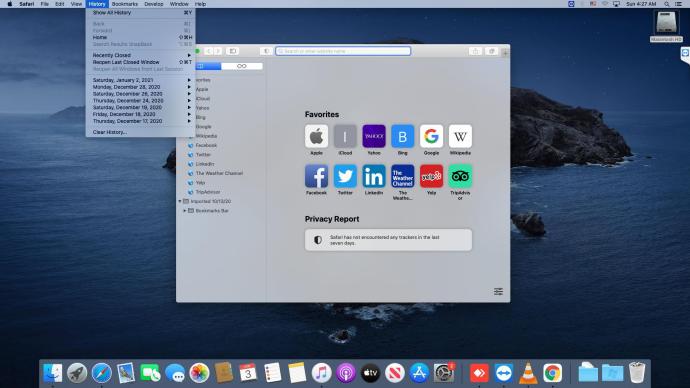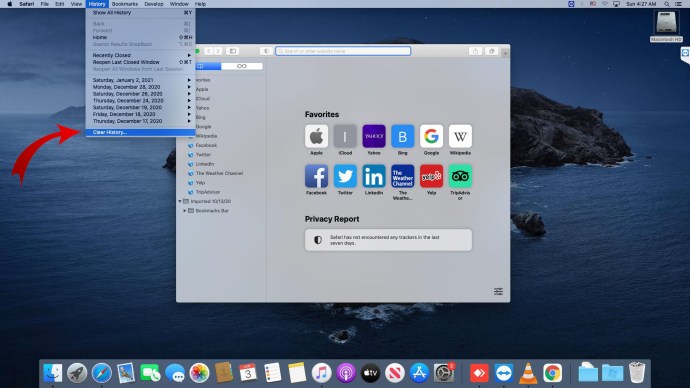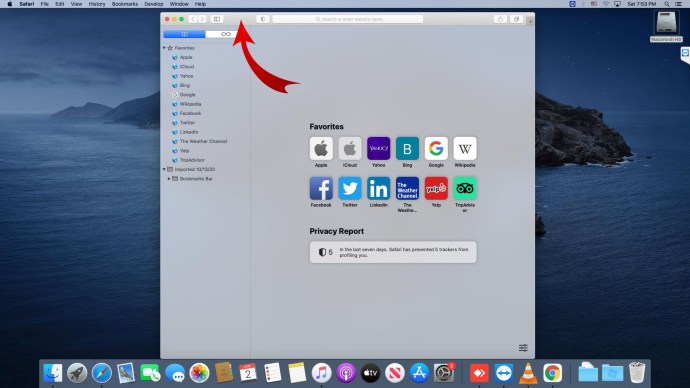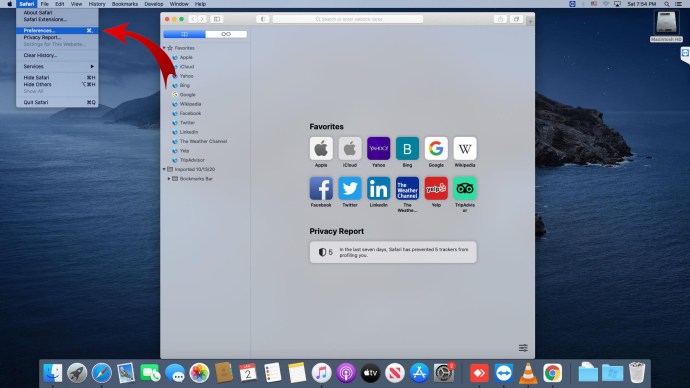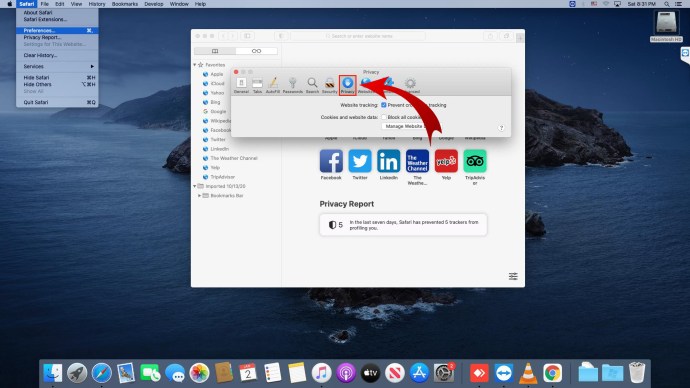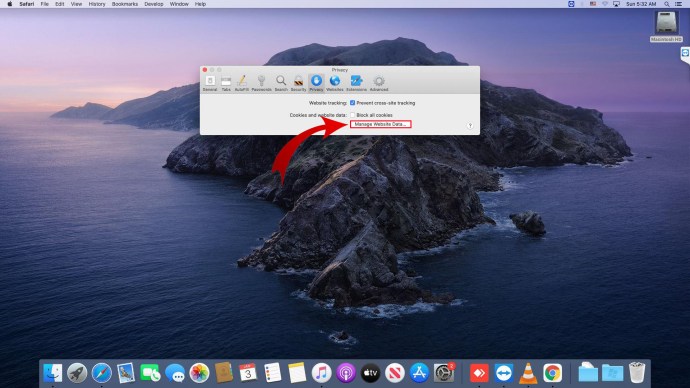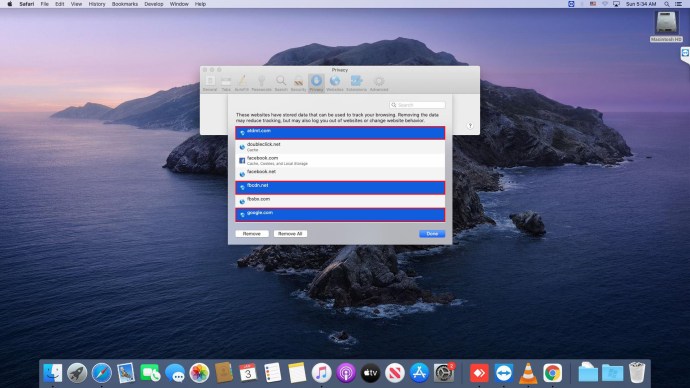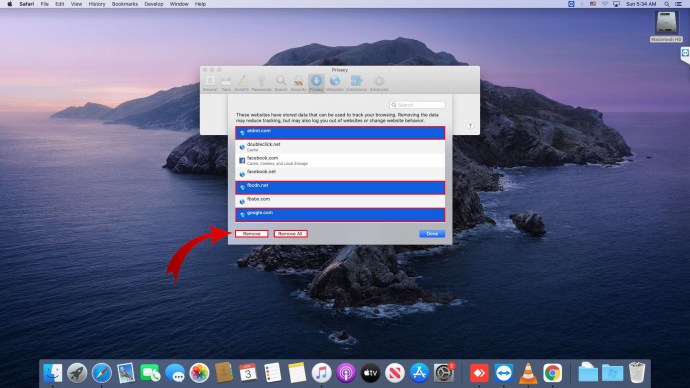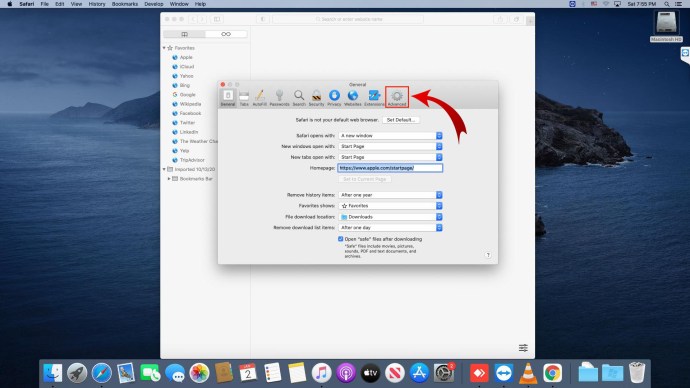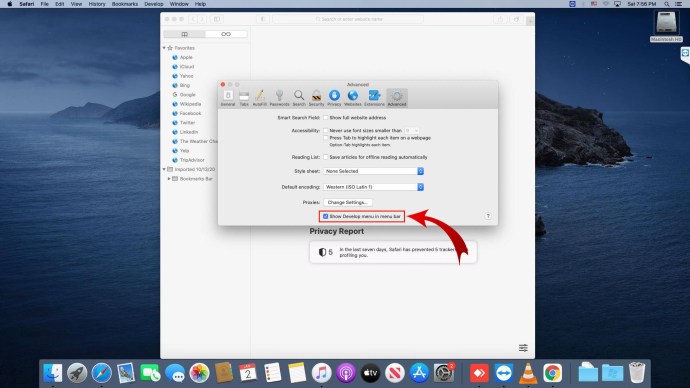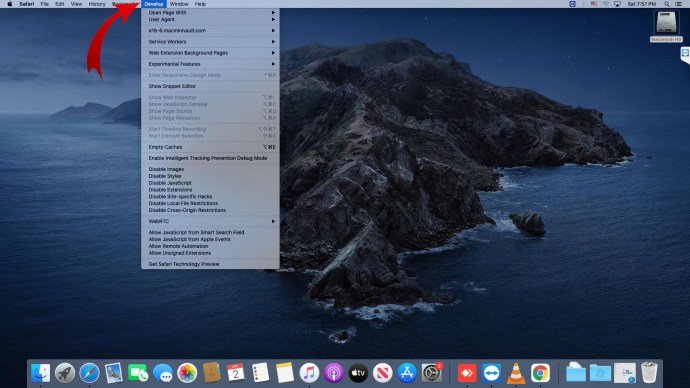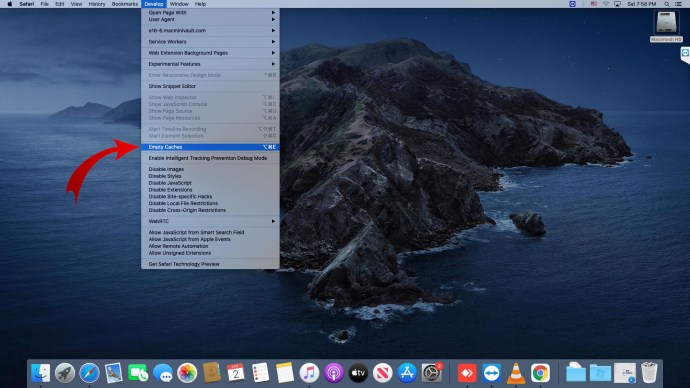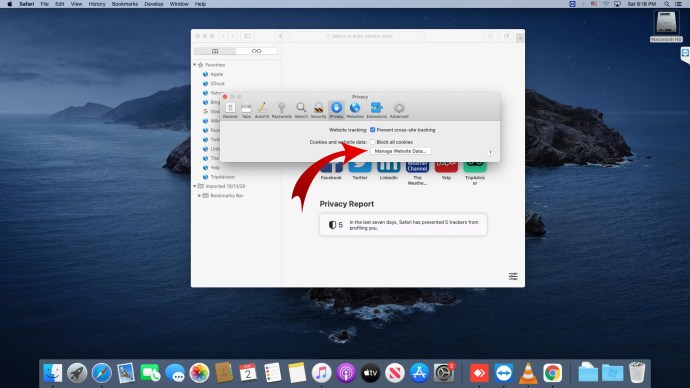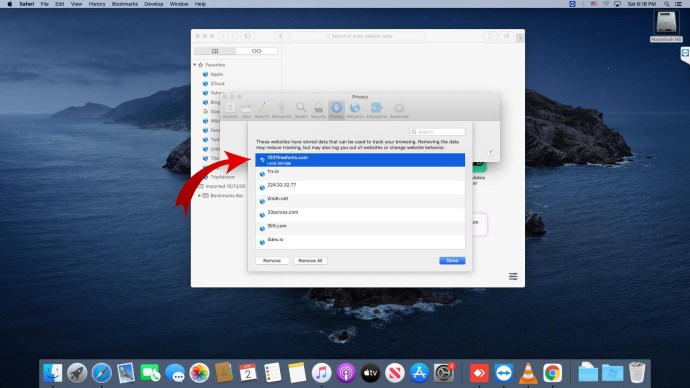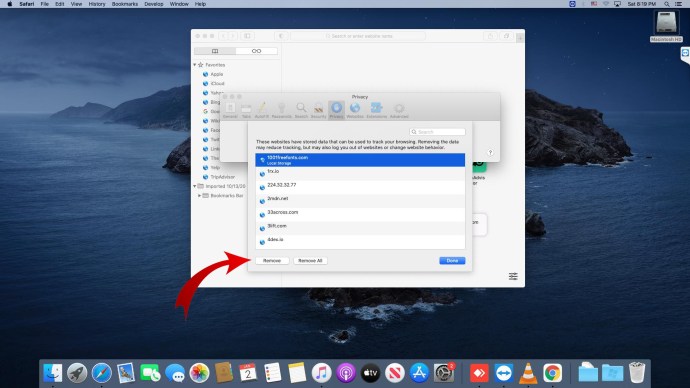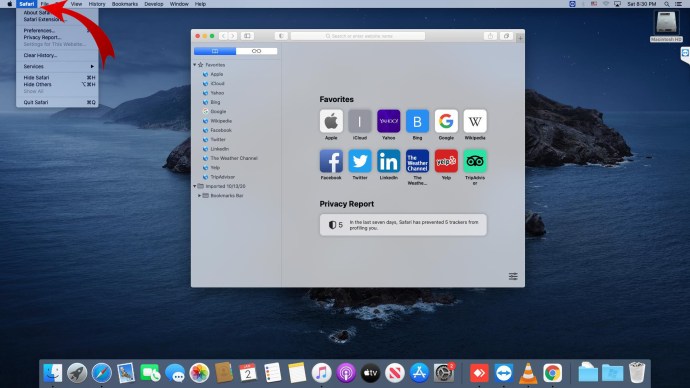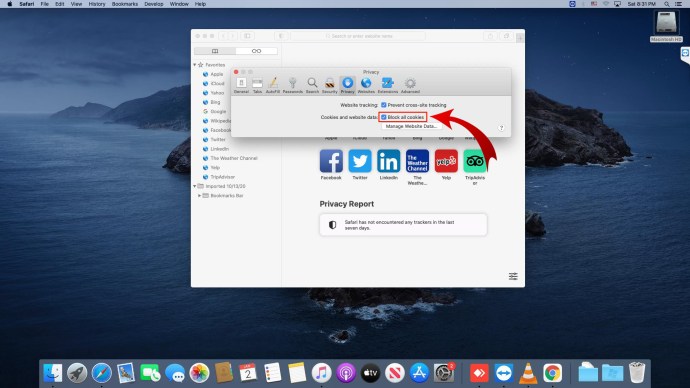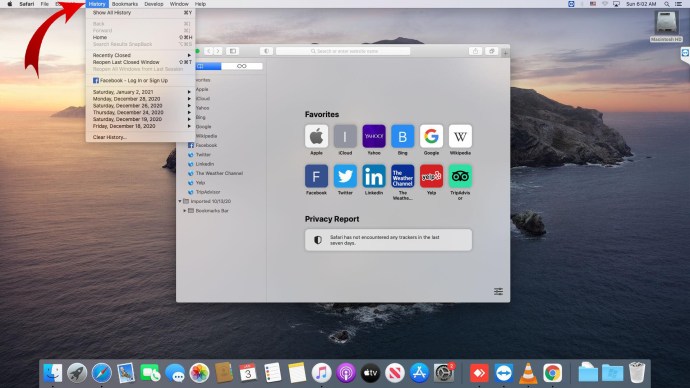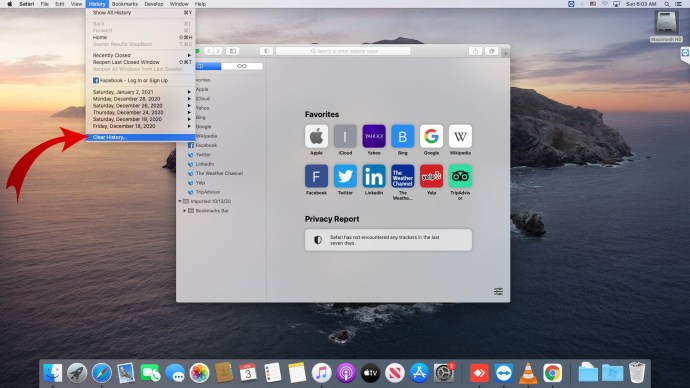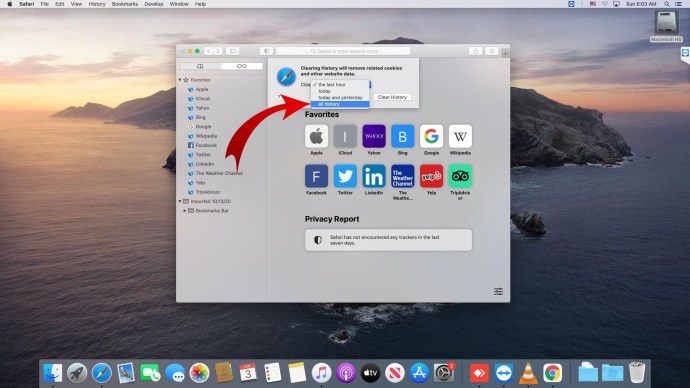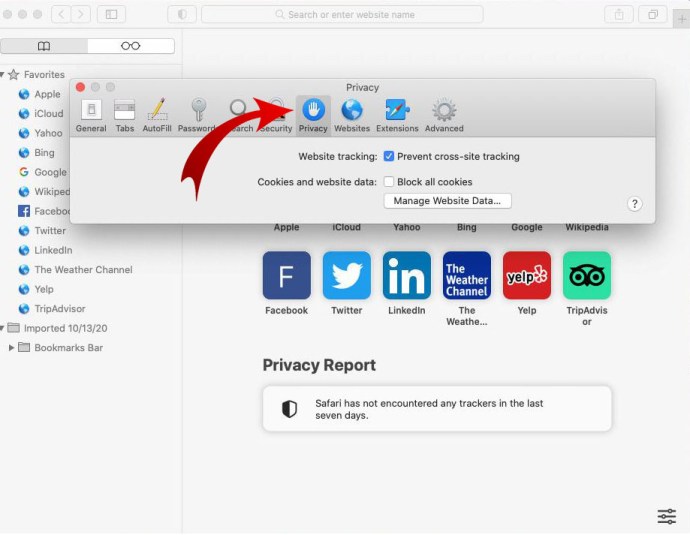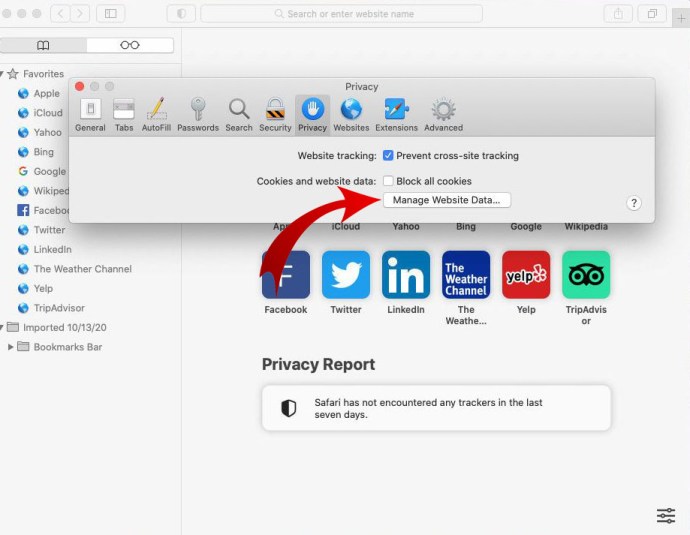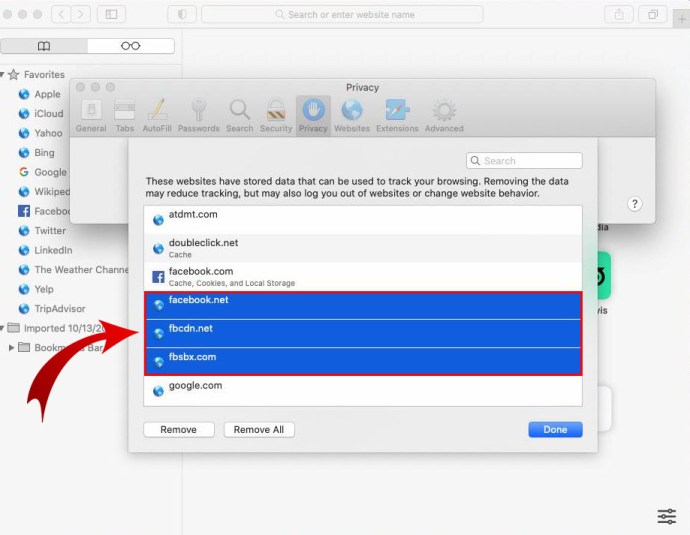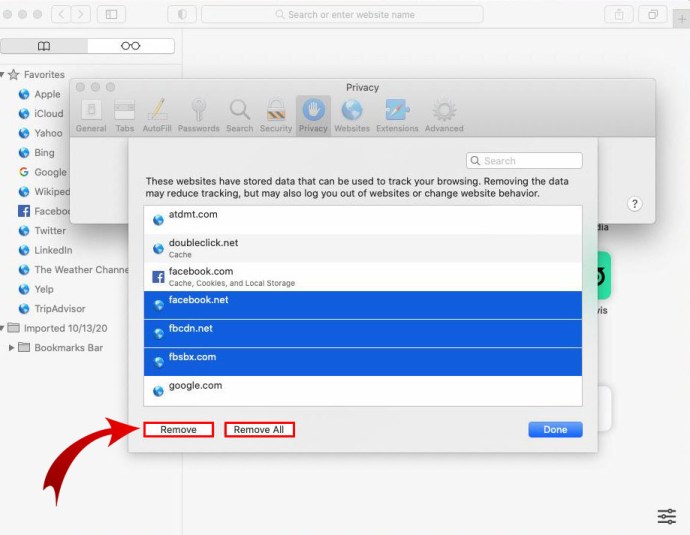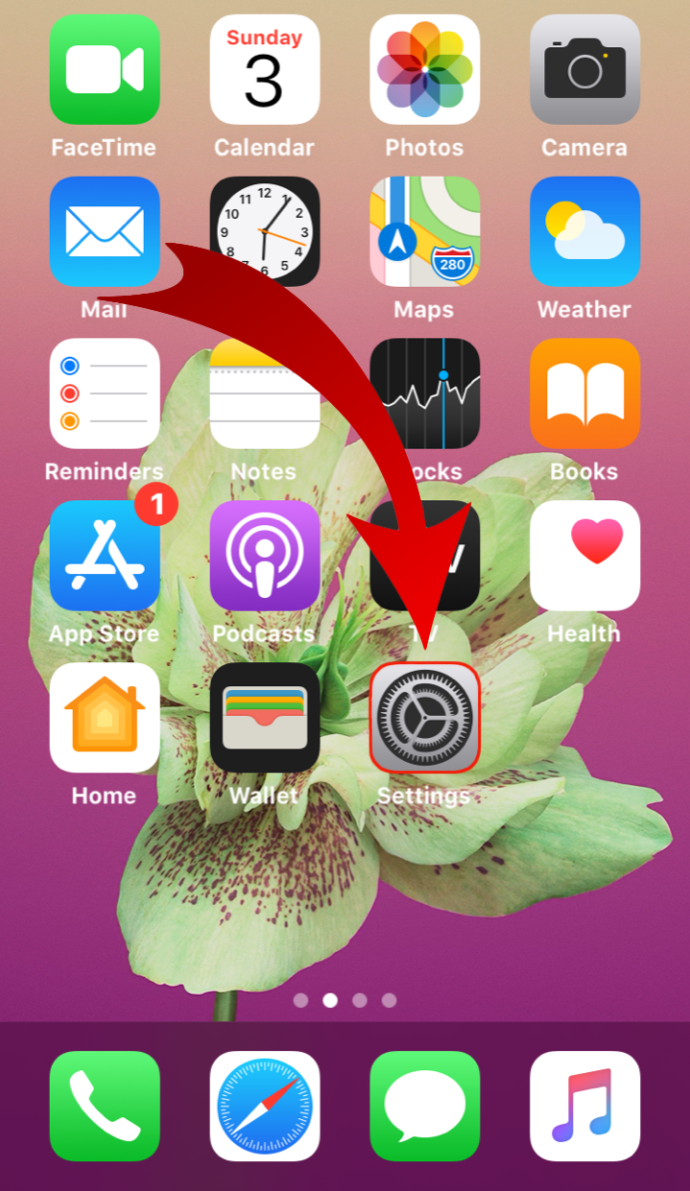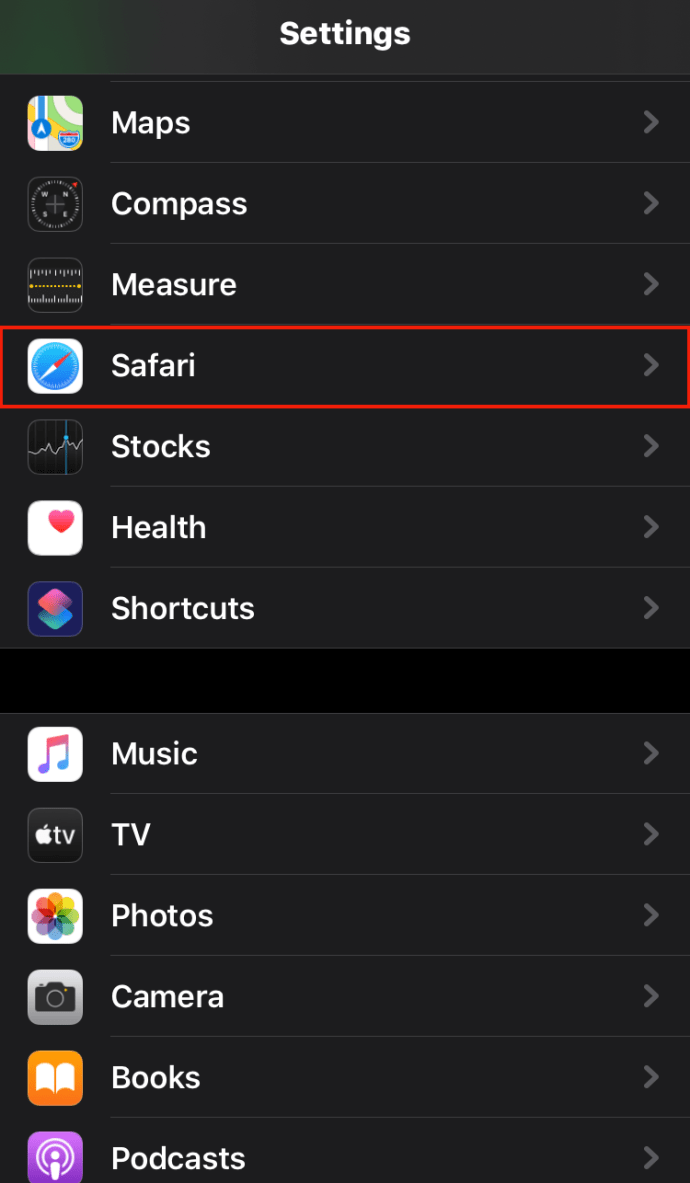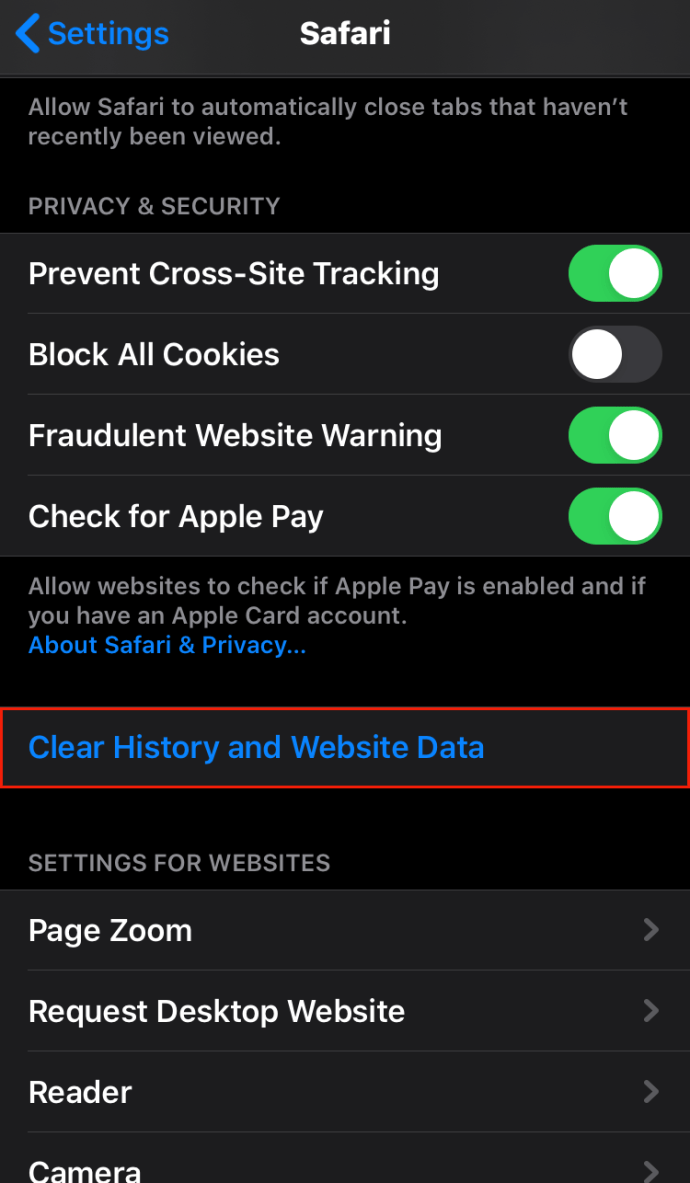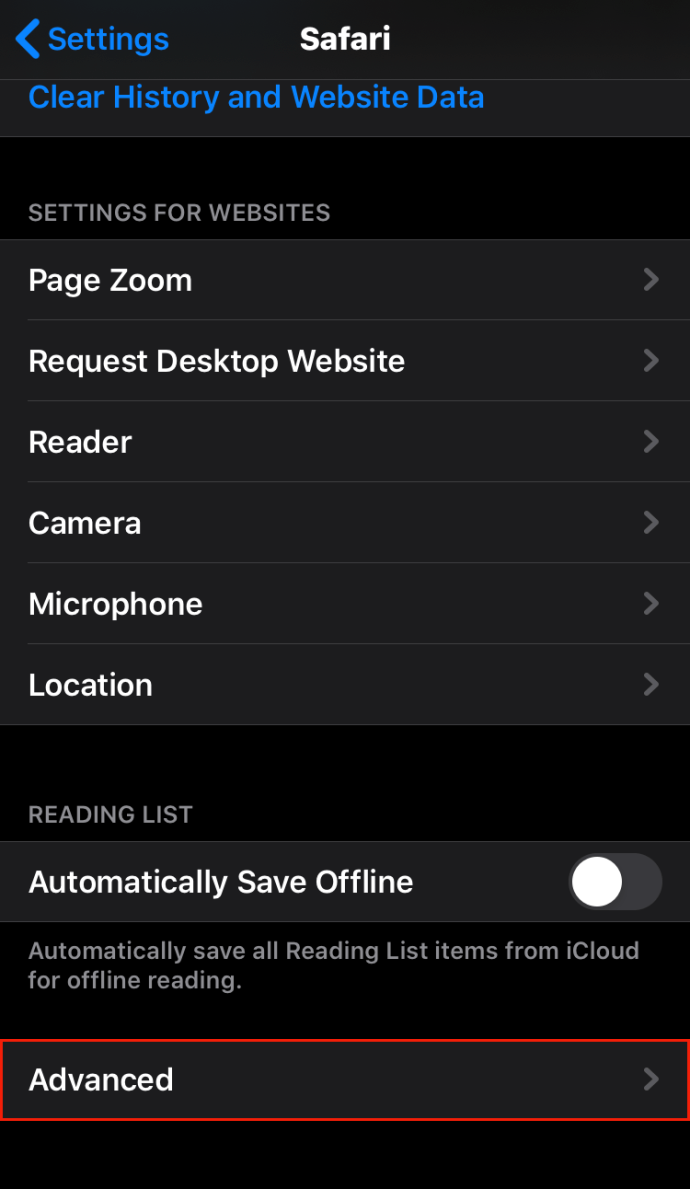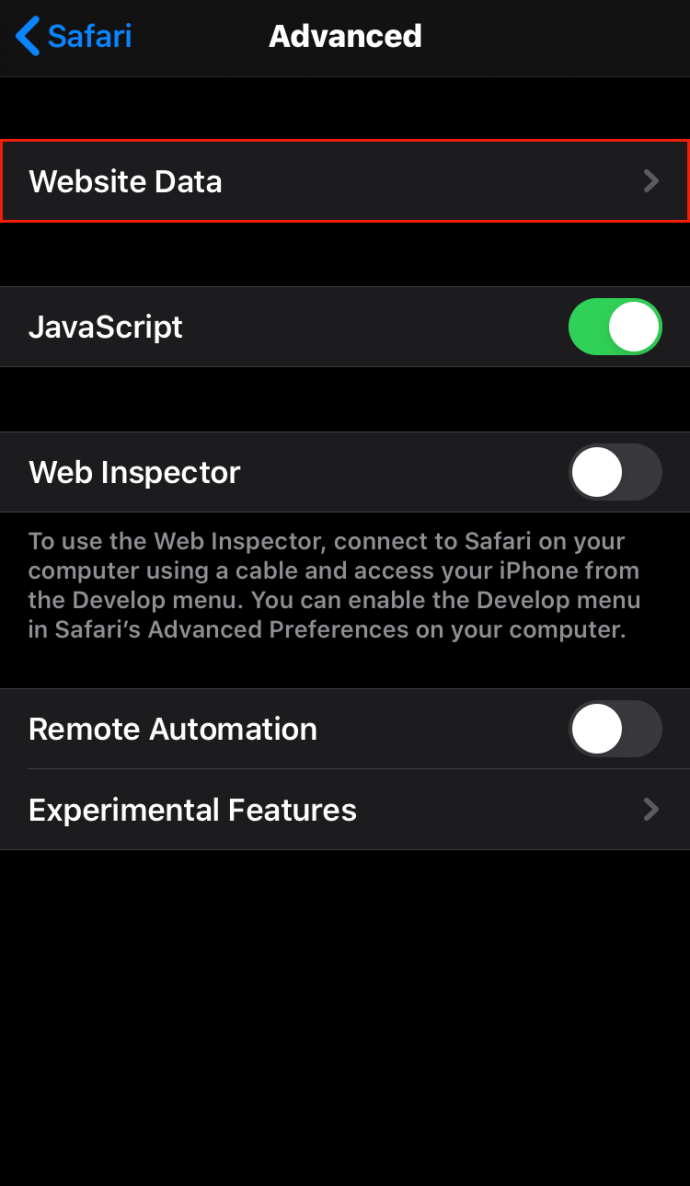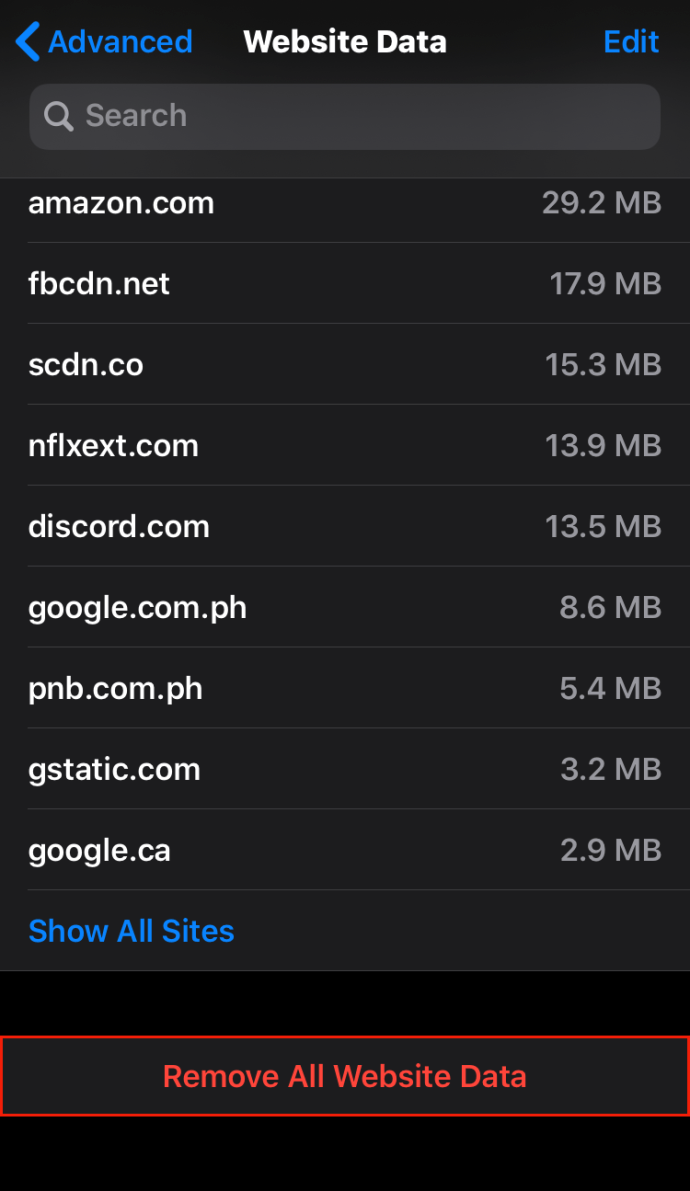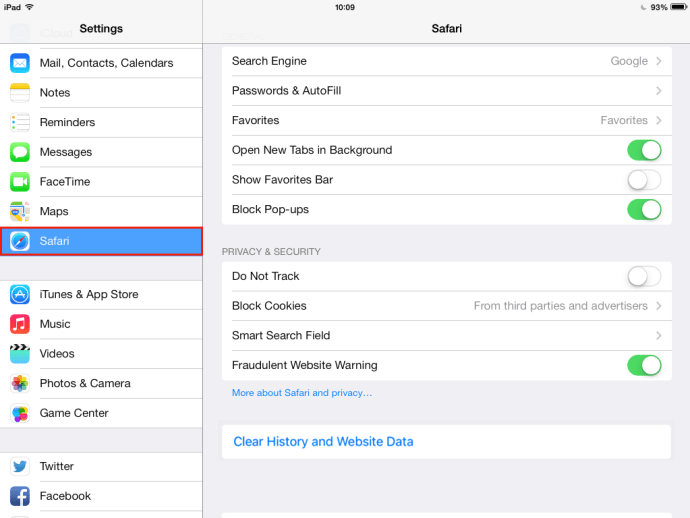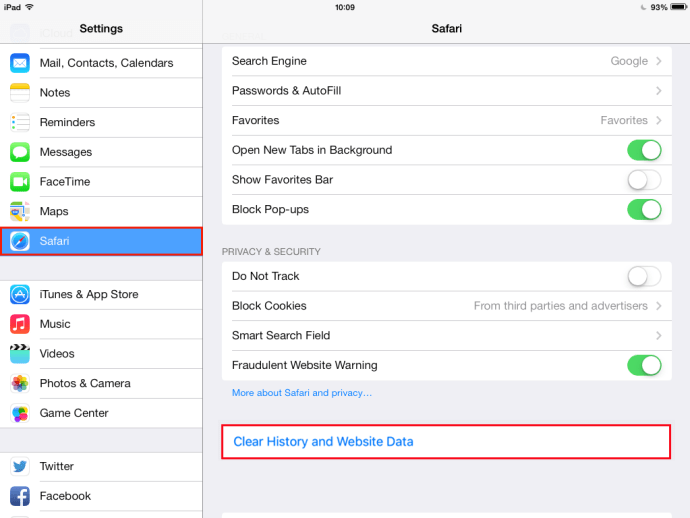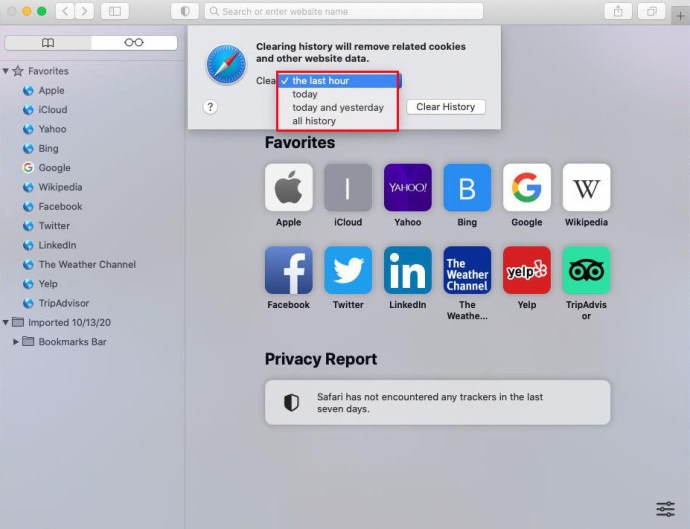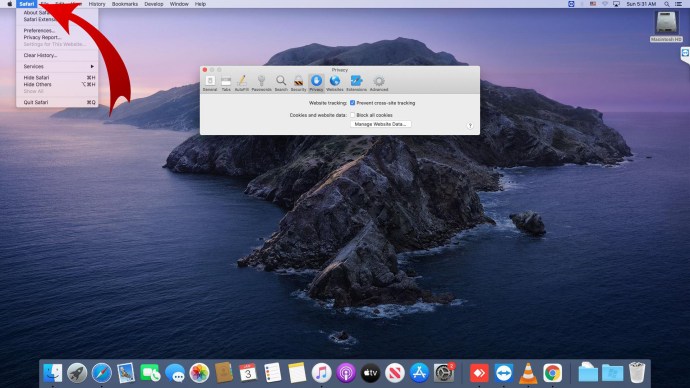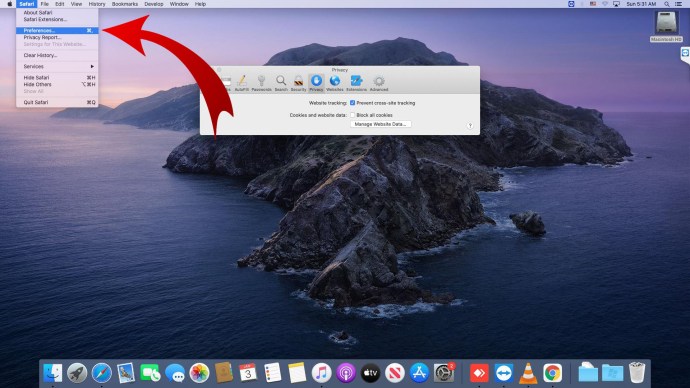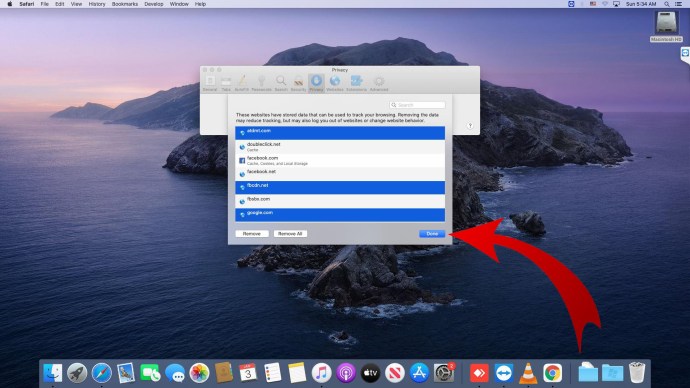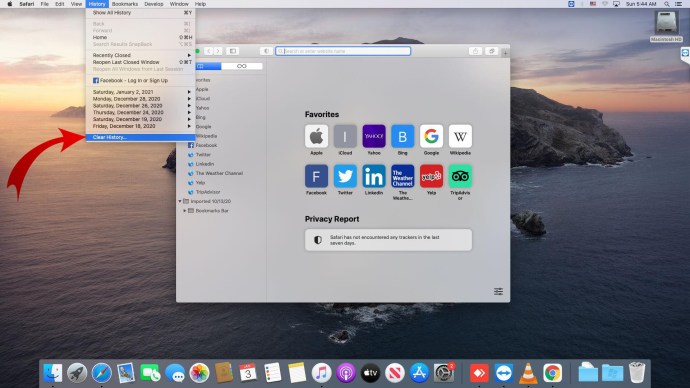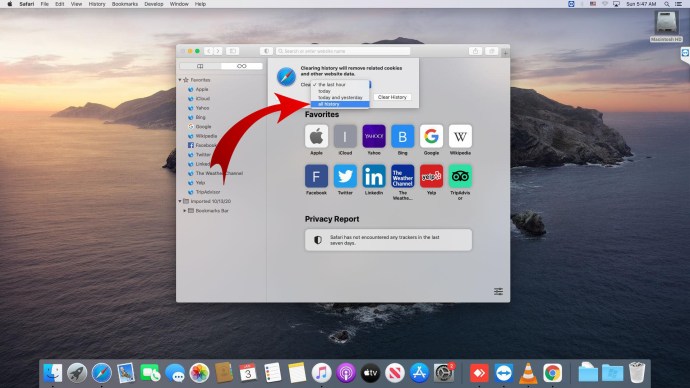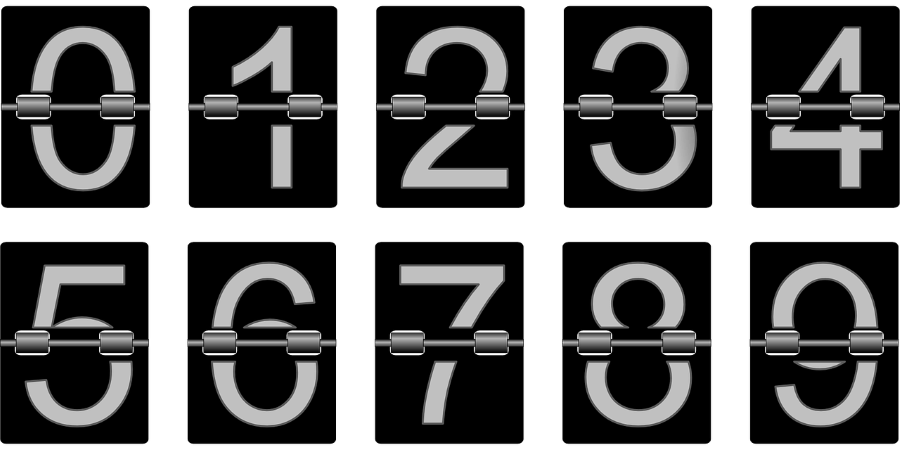Як очистити кеш і файли cookie в Safari
Очищення кешу та файлів cookie – це те, що кожен повинен увійти в звичку, але мало хто робить це регулярно. Це як прибрати пил під ліжком. Ви знаєте, що це є, і це може спричинити проблеми, але вам рідко вдається це зробити.
Як і прибирання вашого будинку, очищення кешу та файлів cookie може допомогти вам по-різному. Це допомагає захистити вашу особисту інформацію та допомагає програмам працювати безперебійно на вашому комп’ютері.
Дізнайтеся, як легко очистити кеш і файли cookie в Safari на різних пристроях iOS.
Як очистити кеш і файли cookie в Safari
Очищення історії у вашому браузері Safari видаляє збережені дані, такі як останні пошукові запити та списки часто відвідуваних сайтів. Він також видаляє файли cookie з веб-сайтів, які просять надіслати вам сповіщення або про ваше місцезнаходження.
Видалення всієї цієї інформації зазвичай включає три прості кроки:
- Відкриття програми Safari

- Натиснувши «Історія»
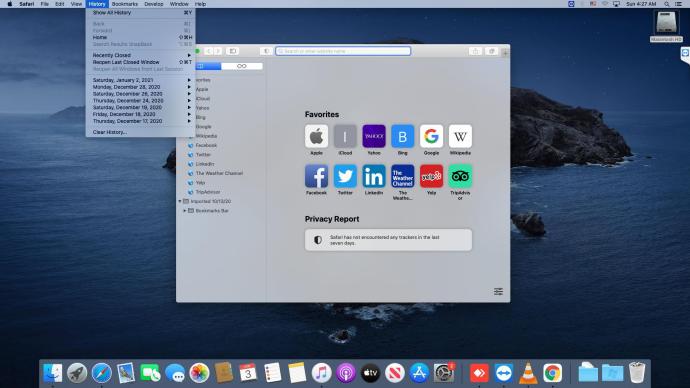
- Вибір «Очистити історію»
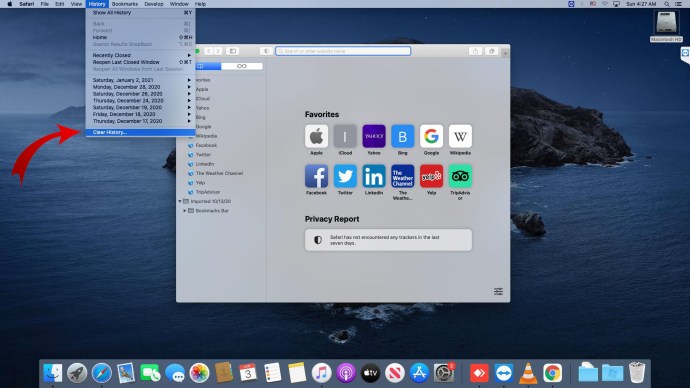
Коли ви виберете Очистити історію, Safari запитає вас, як далеко назад ви хочете очистити. Це може бути недавня історія або вся історія. Вибір за вами.
Поки ви це робите, не забудьте про печиво!
Очистіть старі, збережені файли cookie та дані, виконавши такі дії:
- Відкрийте Safari

- Натисніть на заголовок Safari
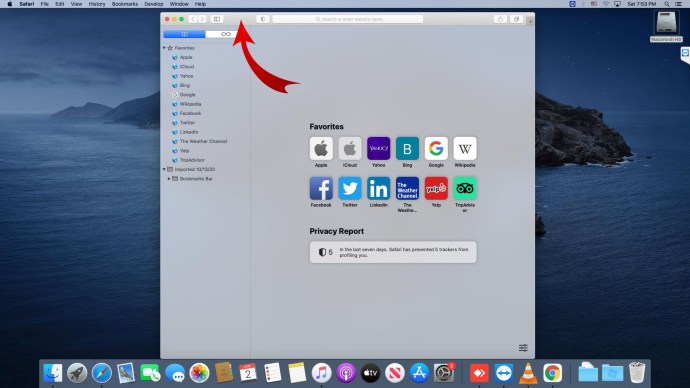
- Виберіть «Налаштування» у спадному меню
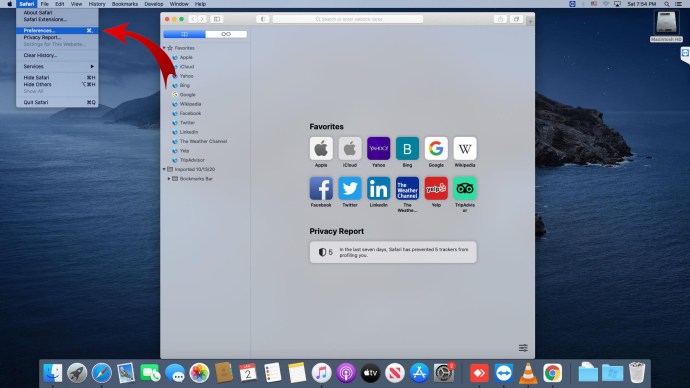
- Виберіть «Конфіденційність»
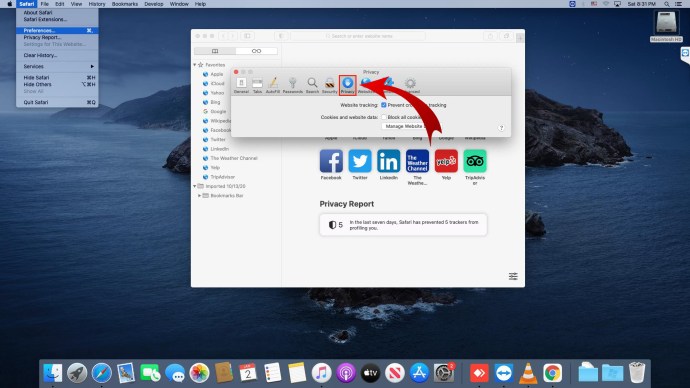
- Натисніть «Керувати даними веб-сайту»
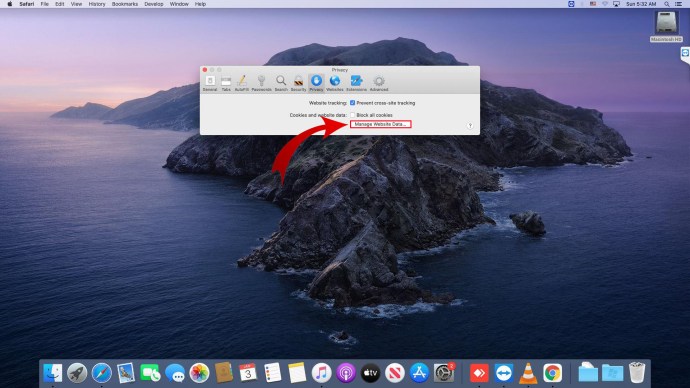
- Виберіть веб-сайти, чиї файли cookie ви хочете видалити
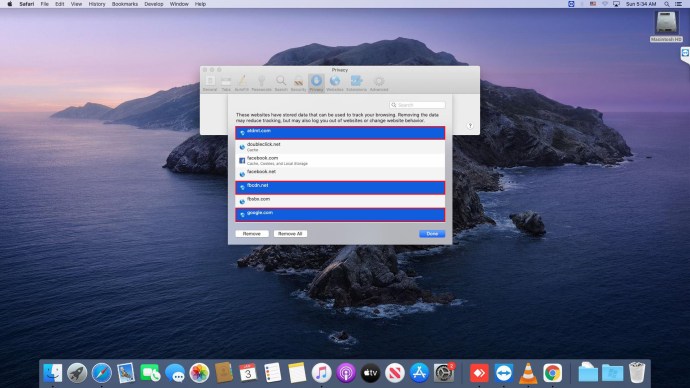
- Підтвердьте дію «Видалити» або «Видалити все».
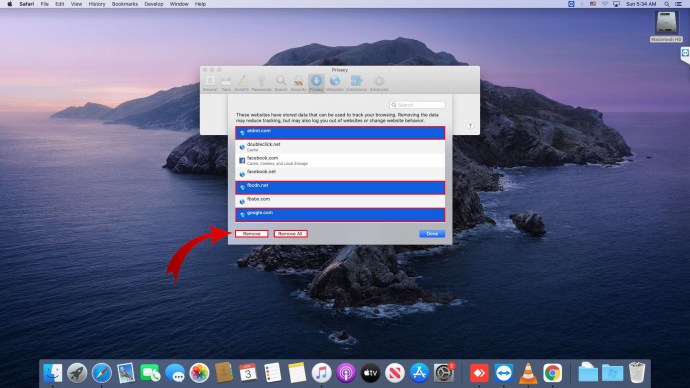
Як очистити кеш і файли cookie в Safari на Mac
Якщо вам потрібно більше місця на вашому Mac, очищення кешу та файлів cookie — хороший початок. Через деякий час старі файли можуть уповільнити роботу комп’ютера та зайняти місце. Ви можете використовувати інструменти та програми для очищення кешу браузера, але навіщо витрачати додаткові гроші?
Ось як очистити кеш вручну:
- Відкрийте браузер Safari

- Натисніть на заголовок Safari, щоб відкрити спадне меню
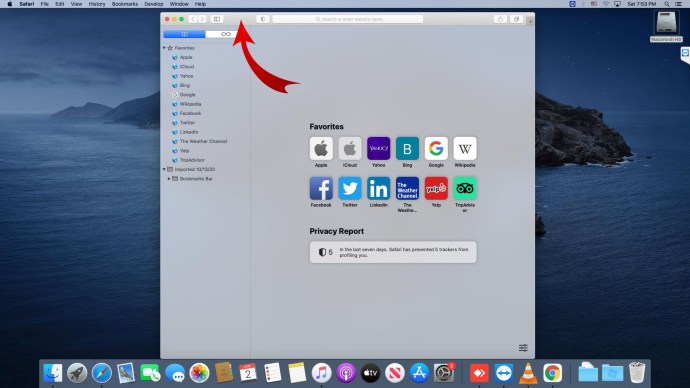
- Виберіть «Налаштування»
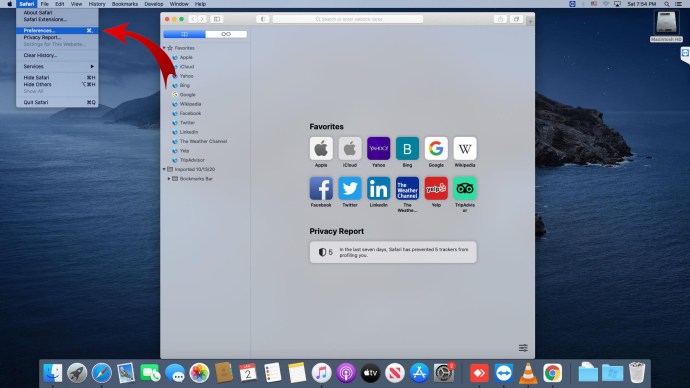
- Натисніть на значок шестірні для «Додатково» у верхній частині нового вікна
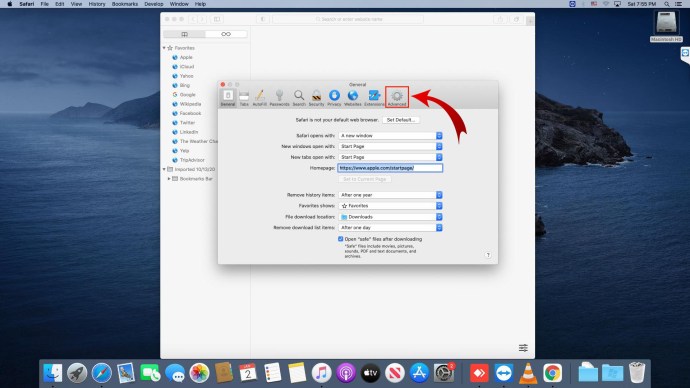
- Установіть прапорець «Показувати меню «Розробка» в рядку меню»
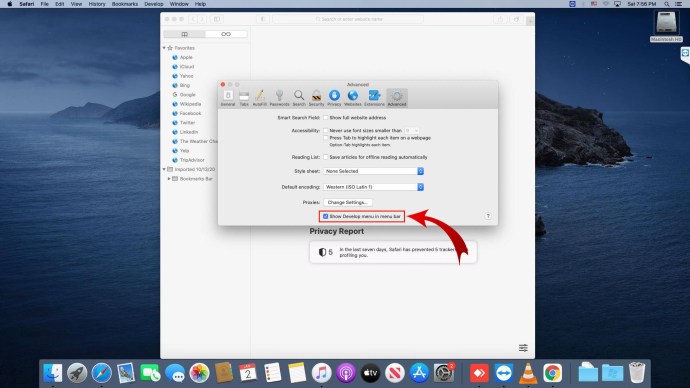
- Відкрийте меню «Розробка».
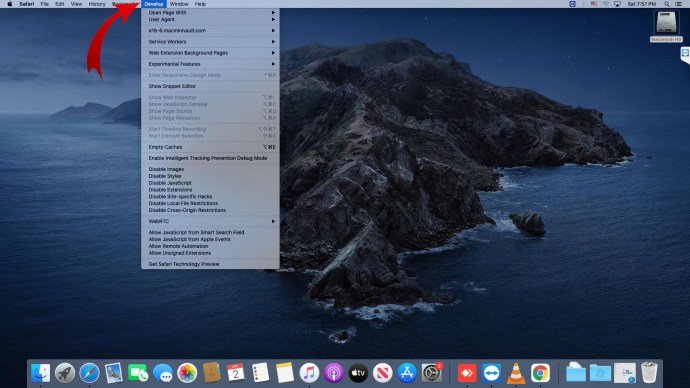
- Прокрутіть вниз і виберіть «Очистити кеш»
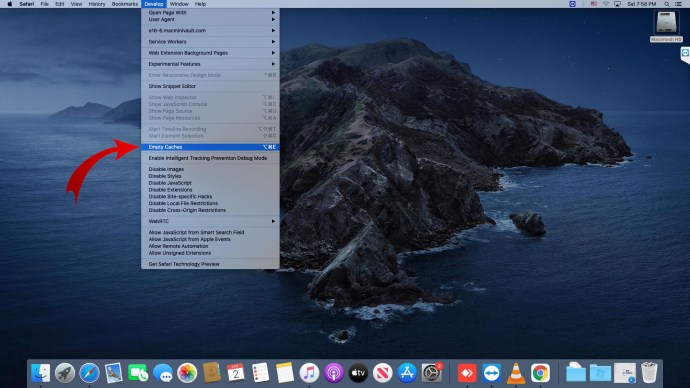
Ви також можете використовувати комбінації клавіш для очищення кешу. Натисніть Cmd + Option + E, щоб автоматично очистити кеш.
Однак печиво – це зовсім інша історія.
Ви можете керувати файлами cookie свого веб-переглядача, перейшовши в Налаштування на вкладці Safari. Після того, як у вас з’явиться спадне меню «Параметри», виконайте такі дії:
- Виберіть «Керувати даними веб-сайту»
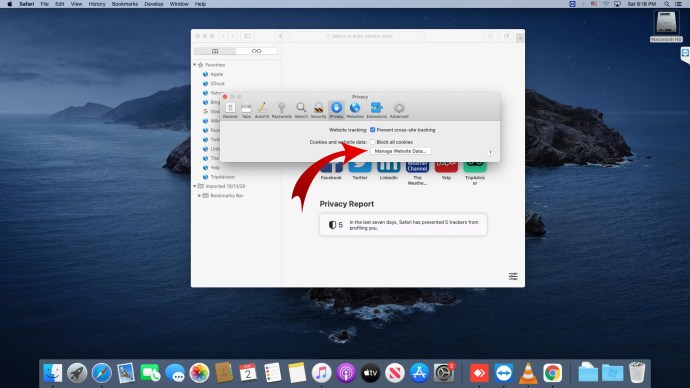
- Натисніть на веб-сайт(и), призначений для видалення файлів cookie
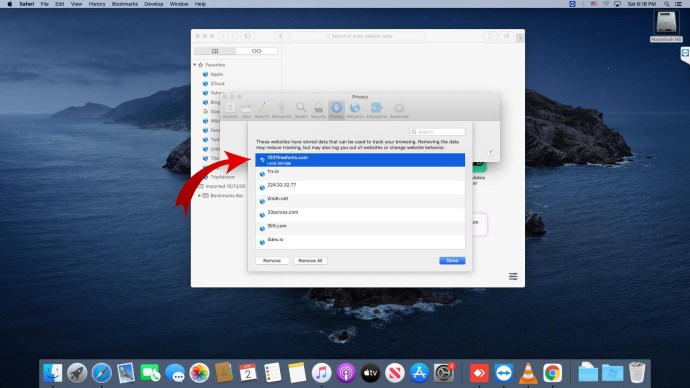
- Підтвердьте дію на «Видалити» або «Видалити все»
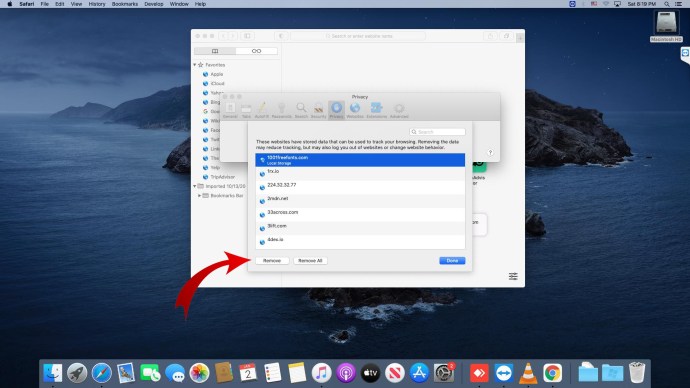
Цей додатковий крок для видалення файлів cookie іноді може стати втомливим. Якщо ви не хочете займатися додатковим обслуговуванням видалення файлів cookie самостійно, ви можете заборонити іншим зберігати їх на вашому Mac. Ось як ви це робите:
- Натисніть вкладку Safari, щоб відкрити спадне меню
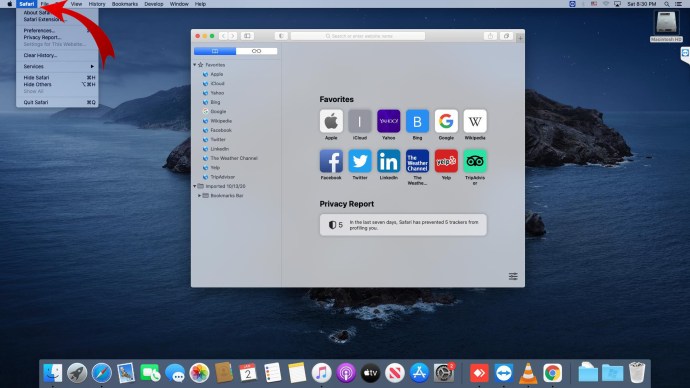
- Виберіть «Налаштування», а потім «Конфіденційність»
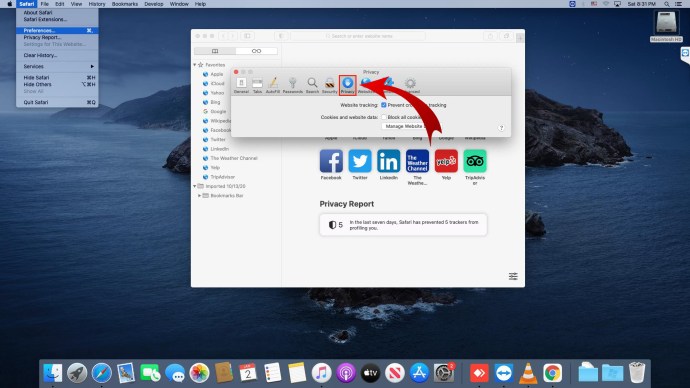
- Поставте галочку «Блокувати всі файли cookie»
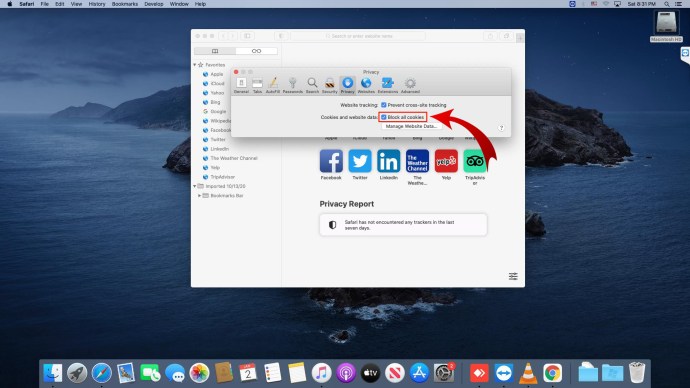
Однак пам’ятайте, що файли cookie призначені не лише для відстеження ваших звичок і місцезнаходження. Вони також допомагають веб-сайтам працювати безперебійно. Якщо ви вирішите покласти свій Mac на дієту та заборонити печиво, деякі веб-сайти можуть не працювати належним чином.
Як очистити кеш і файли cookie в Safari на MacBook
Усі пристрої час від часу потребують невеликого планового очищення та обслуговування, і ваш MacBook нічим не відрізняється. На щастя, очистити кеш-пам’ять так само просто, як кілька простих кліків:
- Натисніть «Історія» у програмі Safari
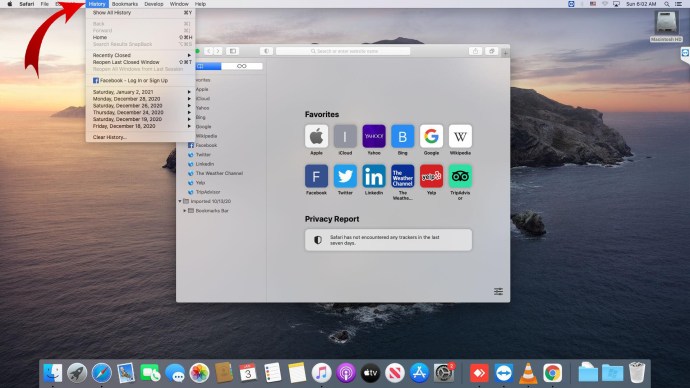
- Прокрутіть вниз і виберіть «Очистити історію»
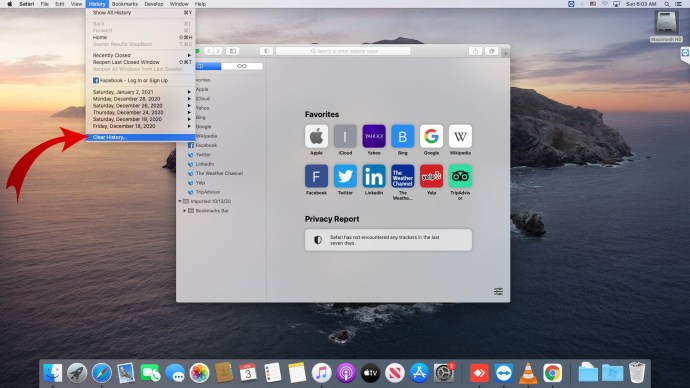
- Виберіть діапазон очищення
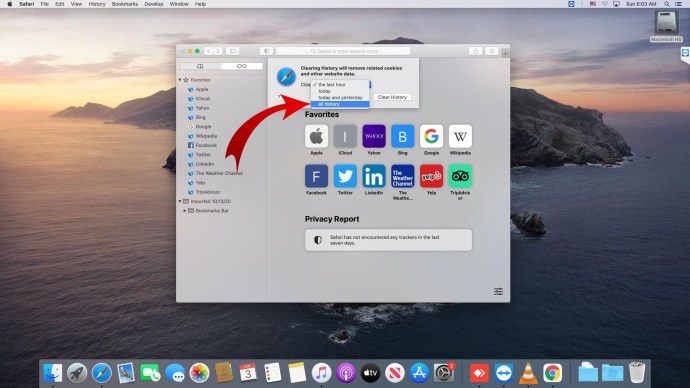
Однак очищення кешу не обов’язково те саме, що очищення файлів cookie. Це вимагає окремої дії.
Щоб видалити файли cookie з вашого MacBook:
- Виберіть «Конфіденційність» у спадному меню вкладки Safari
- Перейдіть до «Налаштування» та натисніть «Конфіденційність»
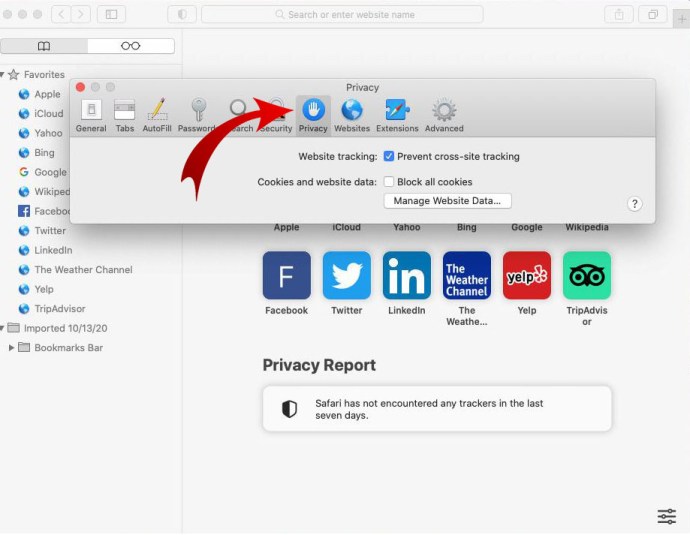
- Виберіть «Керувати даними веб-сайту»
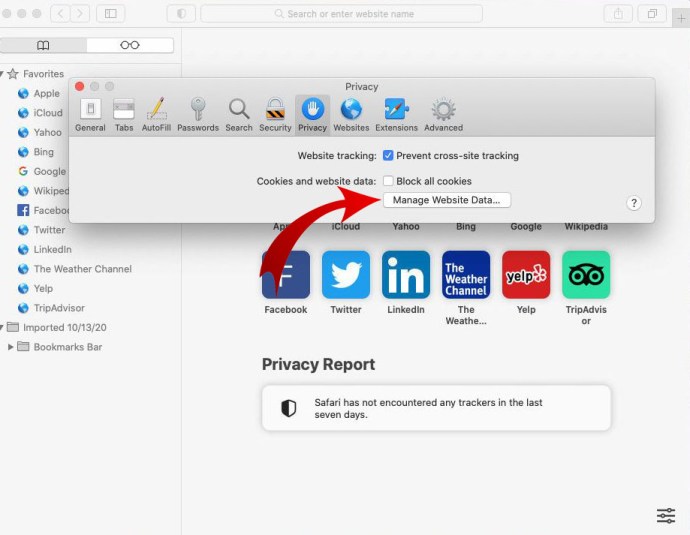
- Виберіть веб-сайти для видалення файлів cookie
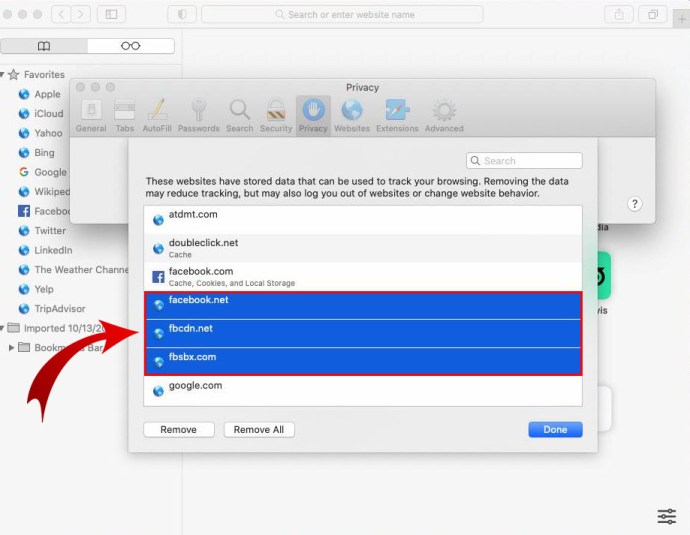
- Підтвердьте «Видалити» або «Видалити все»
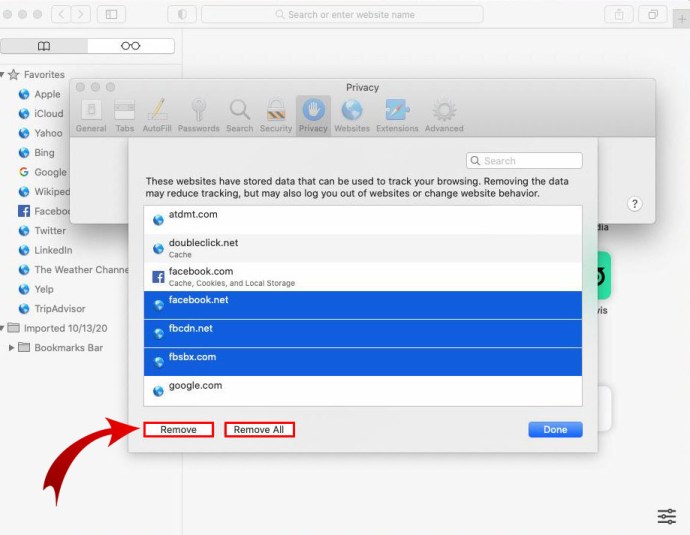
Як очистити кеш і файли cookie в Safari на iPhone
Ваш кеш і файли cookie містять багато особистої інформації, до якої можуть отримати доступ інші користувачі. Отже, останнє, що вам потрібно, це зберегти їх на вашому пристрої. Переконайтеся, що ваша історія та кеш регулярно очищаються. Ось як це зробити:
- Натисніть Налаштування на вашому iPhone
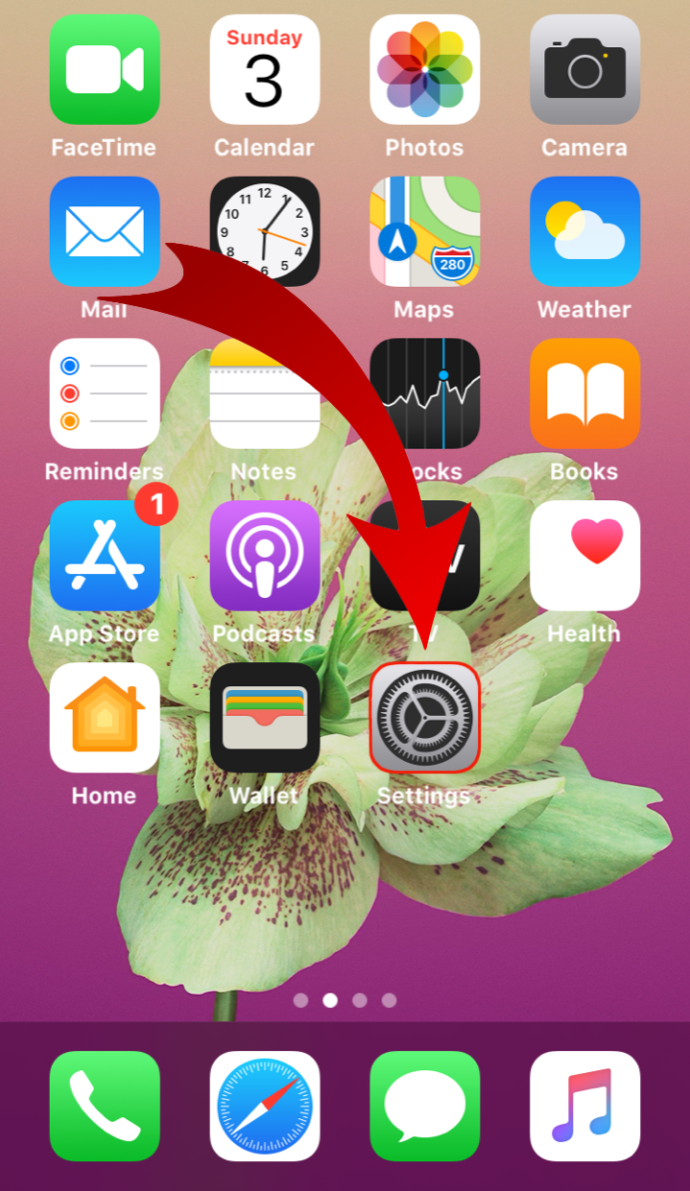
- Виберіть «Safari»
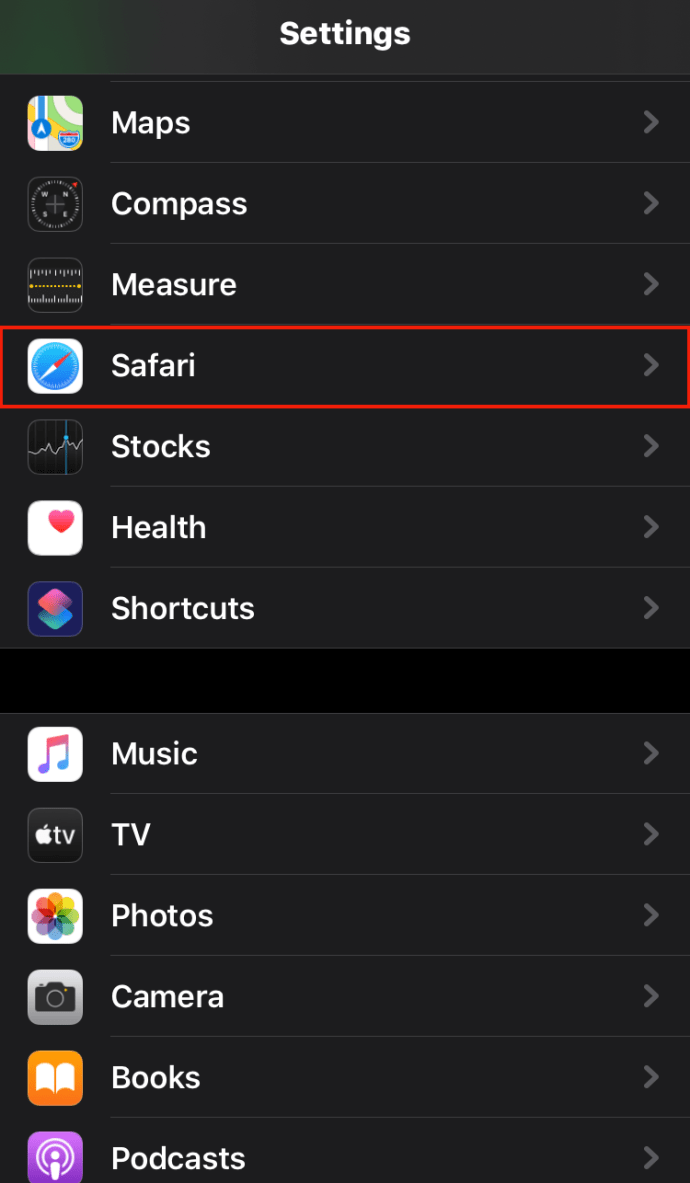
- Торкніться «Очистити історію» та «Дані веб-сайту»
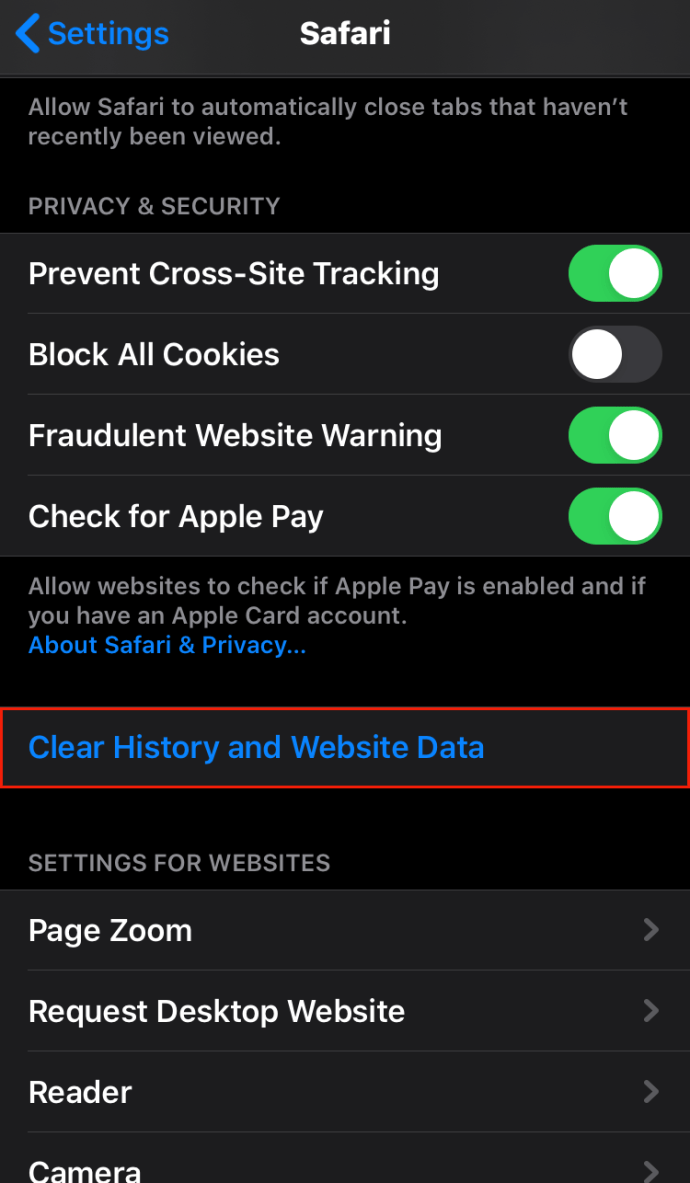
Проте очищення кешу – це не те саме, що очищення файлів cookie з вашого iPhone. Дізнайтеся, як видалити файли cookie, зберігаючи історію вашого пристрою:
- Торкніться Налаштування
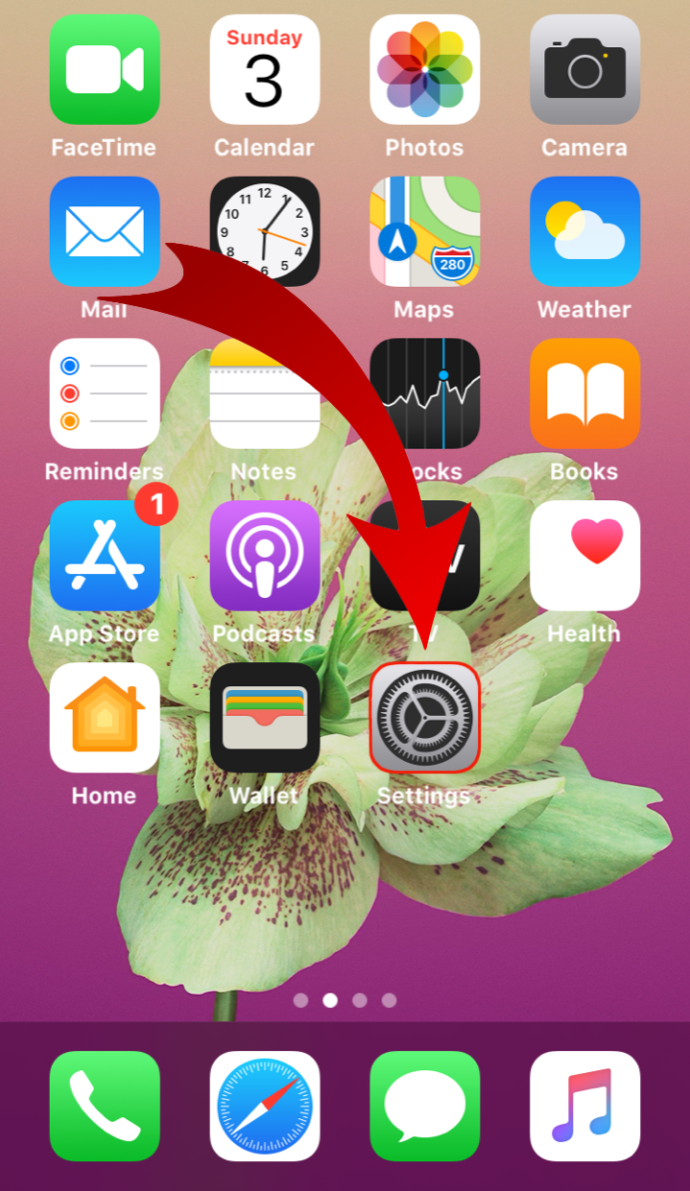
- Виберіть «Safari», а потім «Додатково»
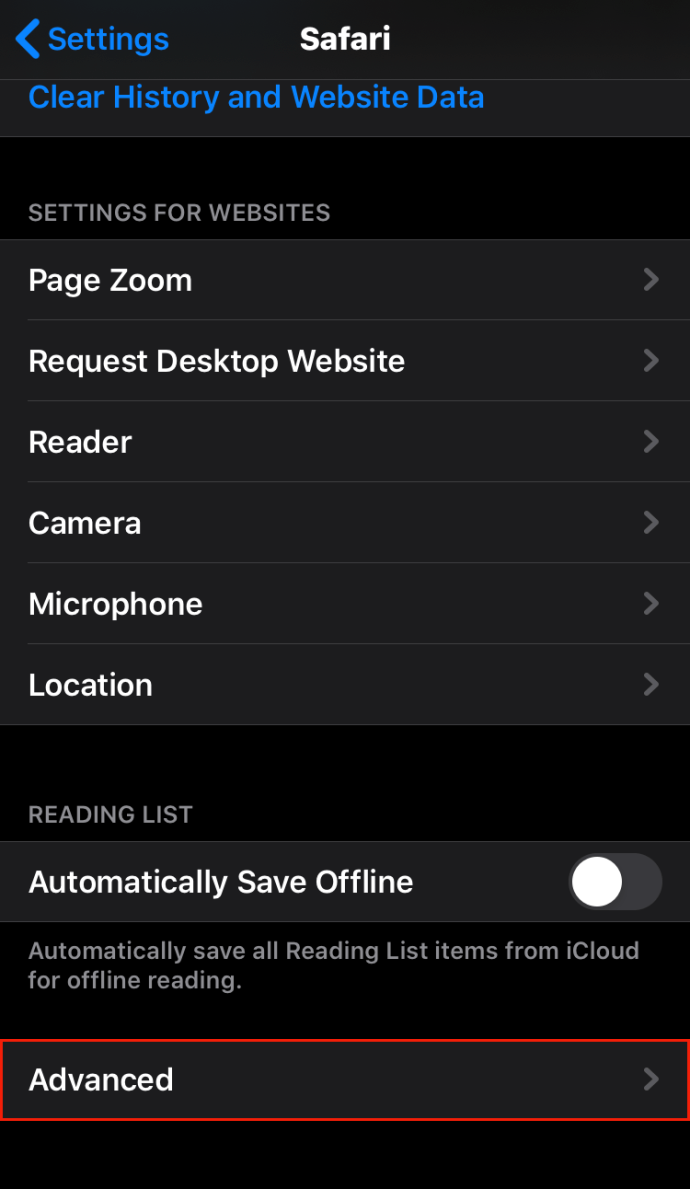
- Торкніться «Дані веб-сайту»
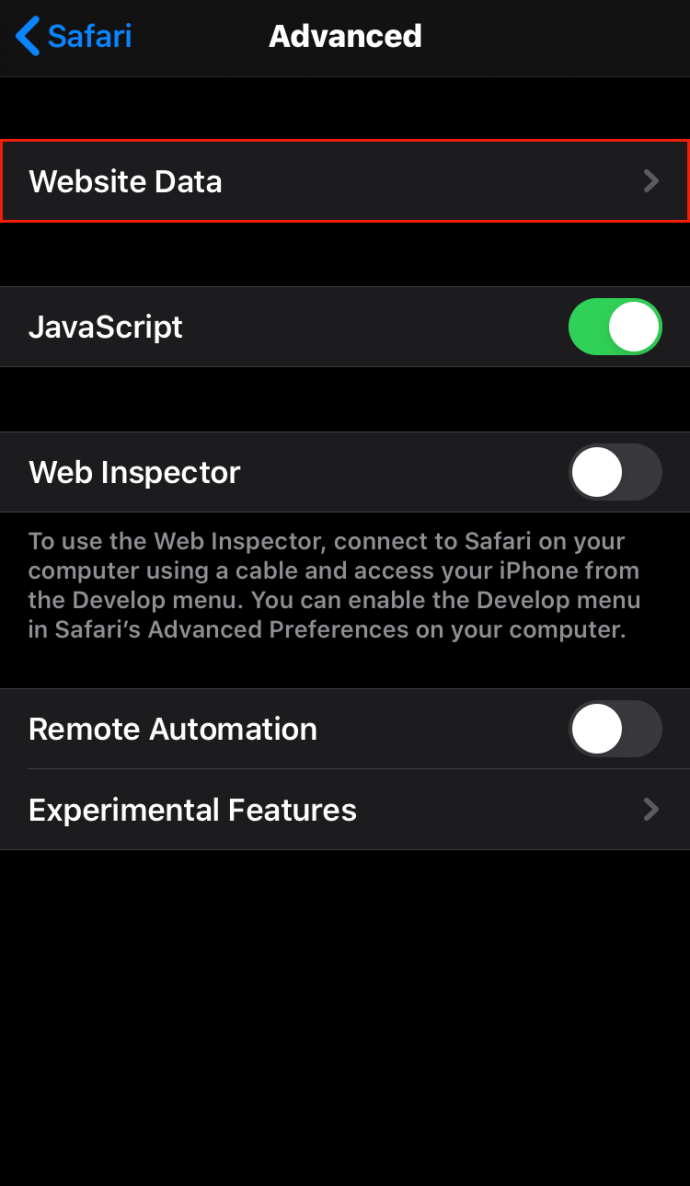
- Виберіть «Видалити всі дані веб-сайту»
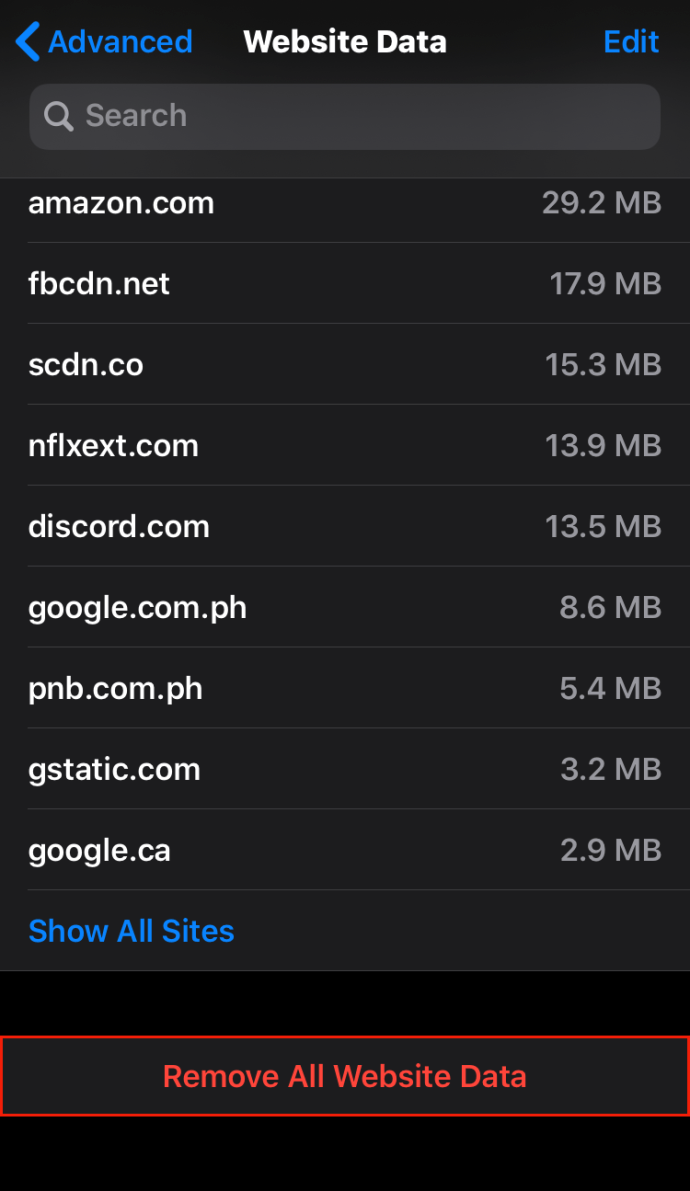
Як очистити кеш і файли cookie в Safari на iPad
Якщо ви знаєте, як очистити кеш і файли cookie на iPhone, ви вже знаєте, як це зробити на iPad. Ви очищаєте обидва мобільні пристрої однаково:
- Торкніться «Налаштування», а потім «Safari»
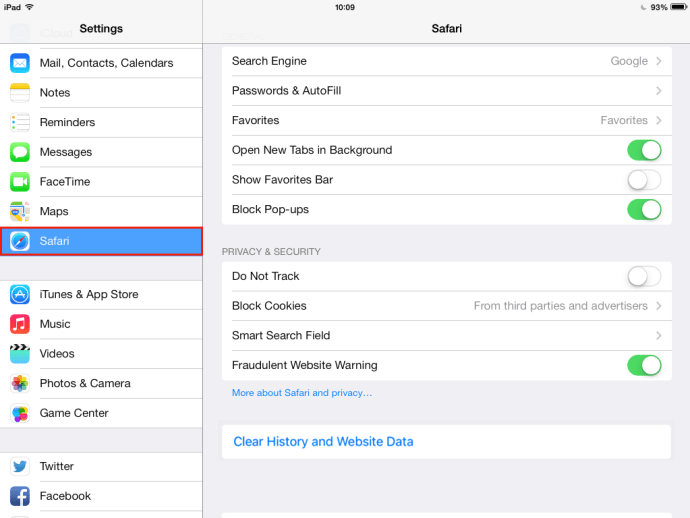
- Виберіть «Очистити історію та дані веб-сайту»
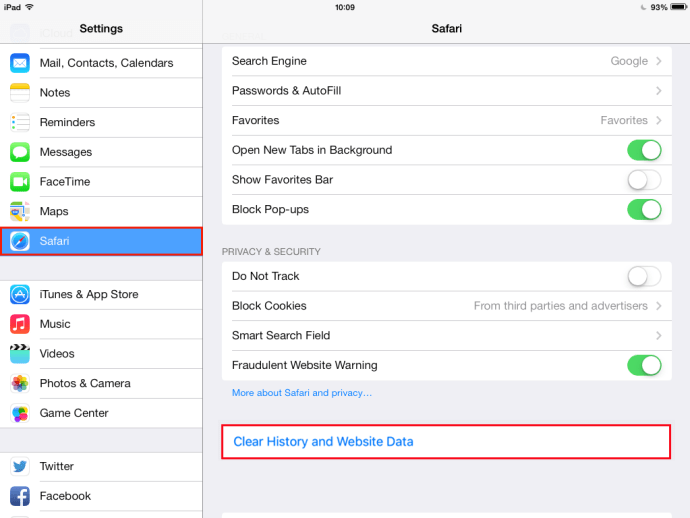
Для очищення файлів cookie з вашого iPad потрібні такі додаткові дії:
- Торкніться «Налаштування», а потім «Safari»
- Виберіть «Додатково»
- Виберіть «Дані веб-сайту та видалити всі дані веб-сайту»
Як очистити кеш і файли cookie в Safari 13
Чи настав час зробити звичайне очищення вашого пристрою з підтримкою Safari 13? Дізнайтеся, як зробити свій кеш блискучим і новим лише за кілька кліків:
- Натисніть на програму Safari

- Виберіть «Історія» та «Очистити історію»
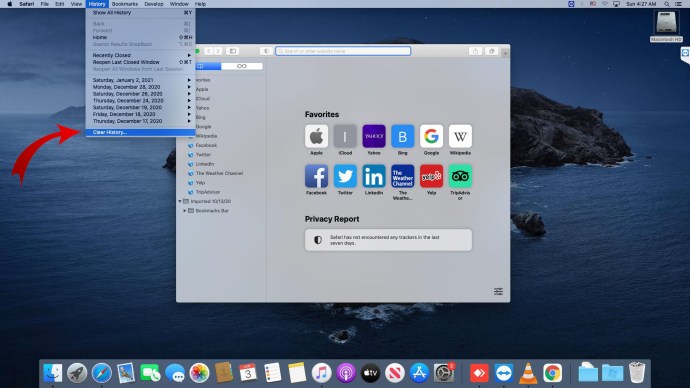
- Виберіть, як далеко ви хочете очистити
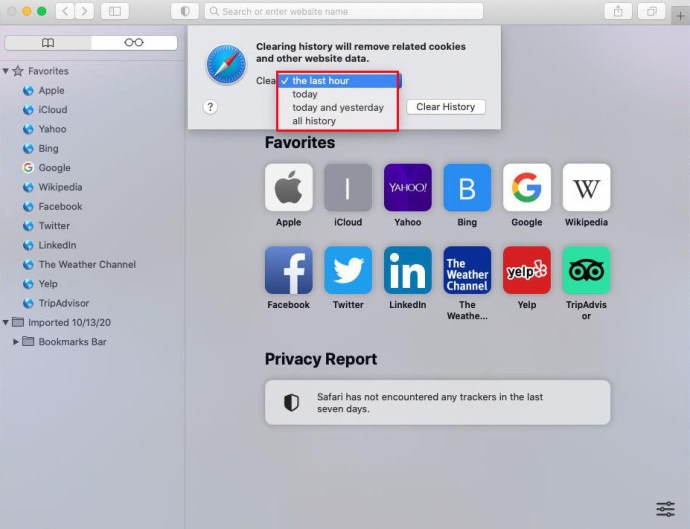
Очищення файлів cookie – це окремий крок, але такий же простий:
- Натисніть на заголовок Safari
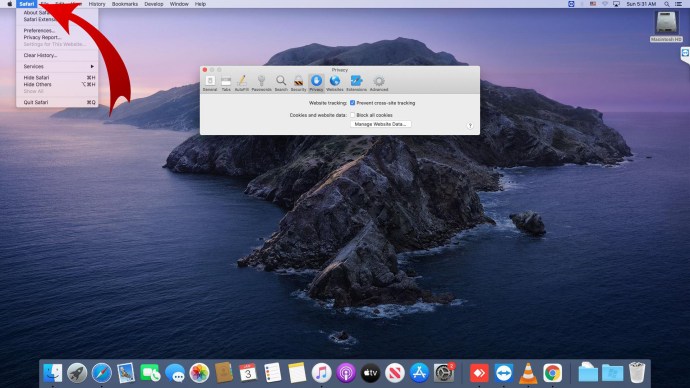
- Виберіть «Налаштування» зі спадного меню
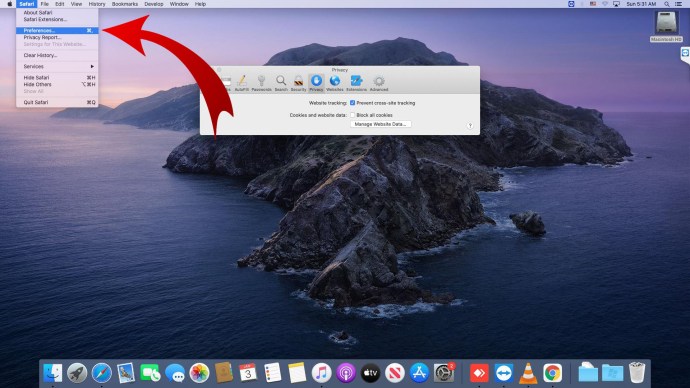
- Натисніть «Конфіденційність»

- Натисніть «Керувати даними веб-сайту»
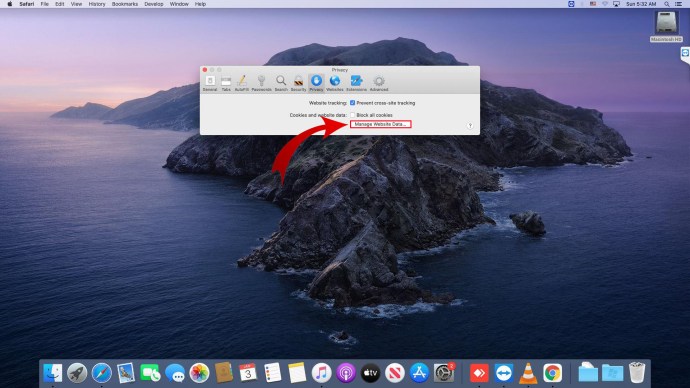
- Виберіть веб-сайти, для яких ви хочете очистити файли cookie
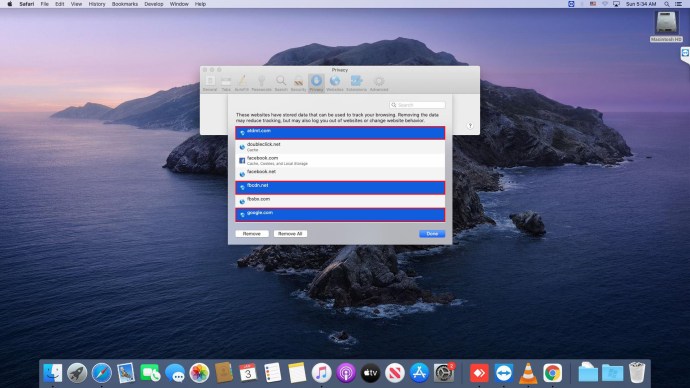
- Підтвердіть дію
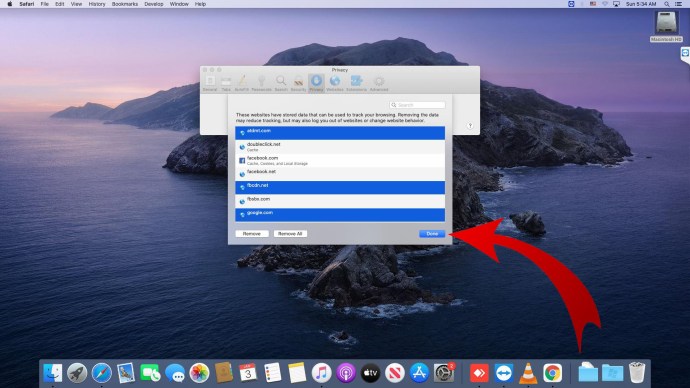
Як скинути кеш і файли cookie в Safari
Скидання або очищення кешу в Safari є простим процесом. Ось як це зробити:
- Виберіть заголовок Safari у верхній частині екрана
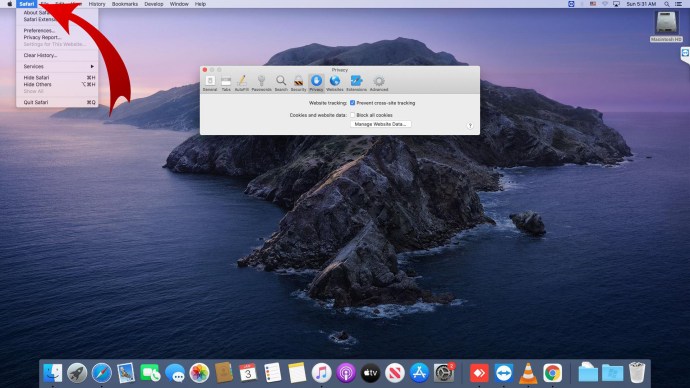
- Натисніть «Історія», а потім «Очистити історію»
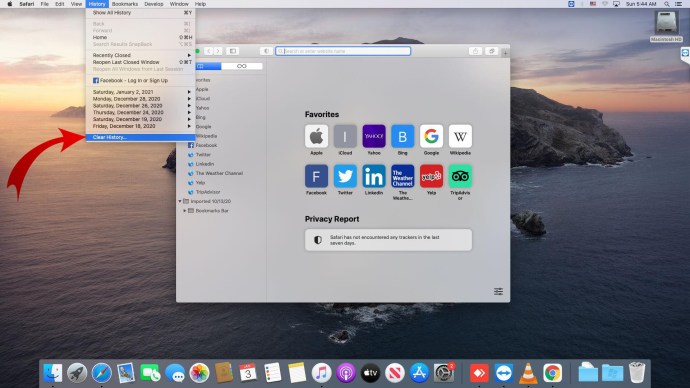
- Виберіть діапазон дат, який потрібно очистити
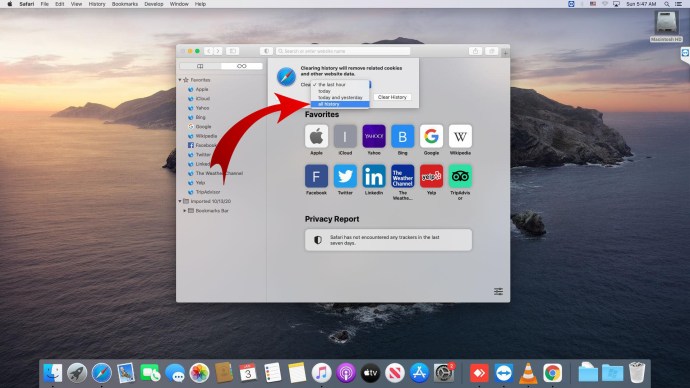
На жаль, очищення або скидання кешу автоматично не видаляє файли cookie, що зберігаються у вашій системі. Ось як видалити файли cookie в Safari:
- Натисніть «Safari», а потім «Налаштування»
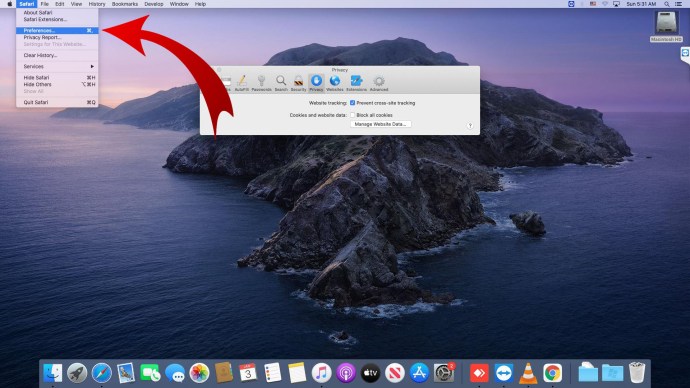
- Виберіть «Конфіденційність та керування даними веб-сайту»
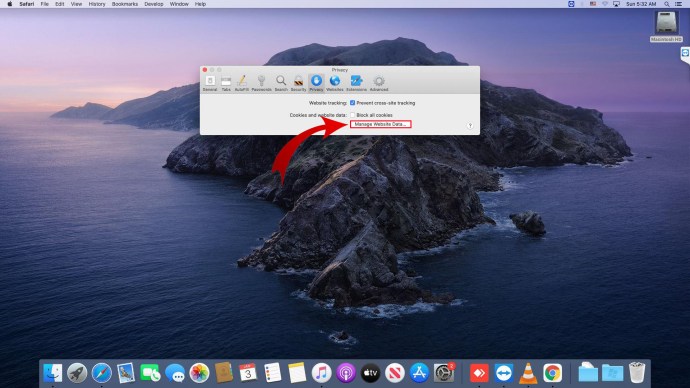
- Виберіть кожен веб-сайт вручну, щоб видалити файли cookie
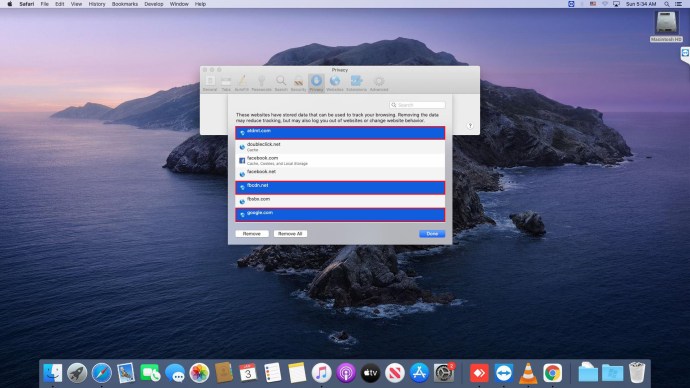
- Підтвердьте дію за допомогою «Видалити» або «Видалити все»
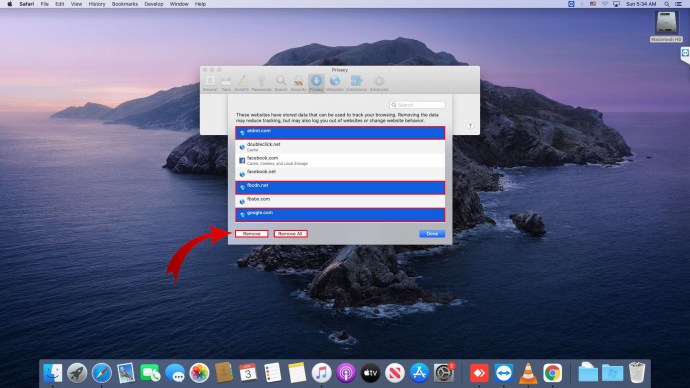
Додаткові поширені запитання
Що станеться, якщо я очистю кеш і файли cookie на Mac?
Видалення тимчасових медіафайлів, таких як текстові файли та зображення, може допомогти вашому Mac працювати ефективніше. Це не тільки допомагає вашим додаткам працювати безперебійно, але також може допомогти захистити вашу особистість. Очищення кешу та файлів cookie позбавляє вас від особистої інформації, що зберігається на вашому комп’ютері під час перегляду.
Почніть регулярне технічне обслуговування
Налаштування регулярного очищення кешу та файлів cookie допоможе вам і покращить роботу ваших пристроїв Apple. Він позбавляє вас від непотрібних файлів, які можуть заплутувати вашу систему. Він також видаляє особисту інформацію, яку ви, можливо, захочете зберегти конфіденційною.
Це безпрограшна ситуація. Але ваш пристрій Apple не може зробити це самостійно.
Як часто ви очищаєте кеш і файли cookie? Розкажіть нам про це в розділі коментарів нижче?